Page 1
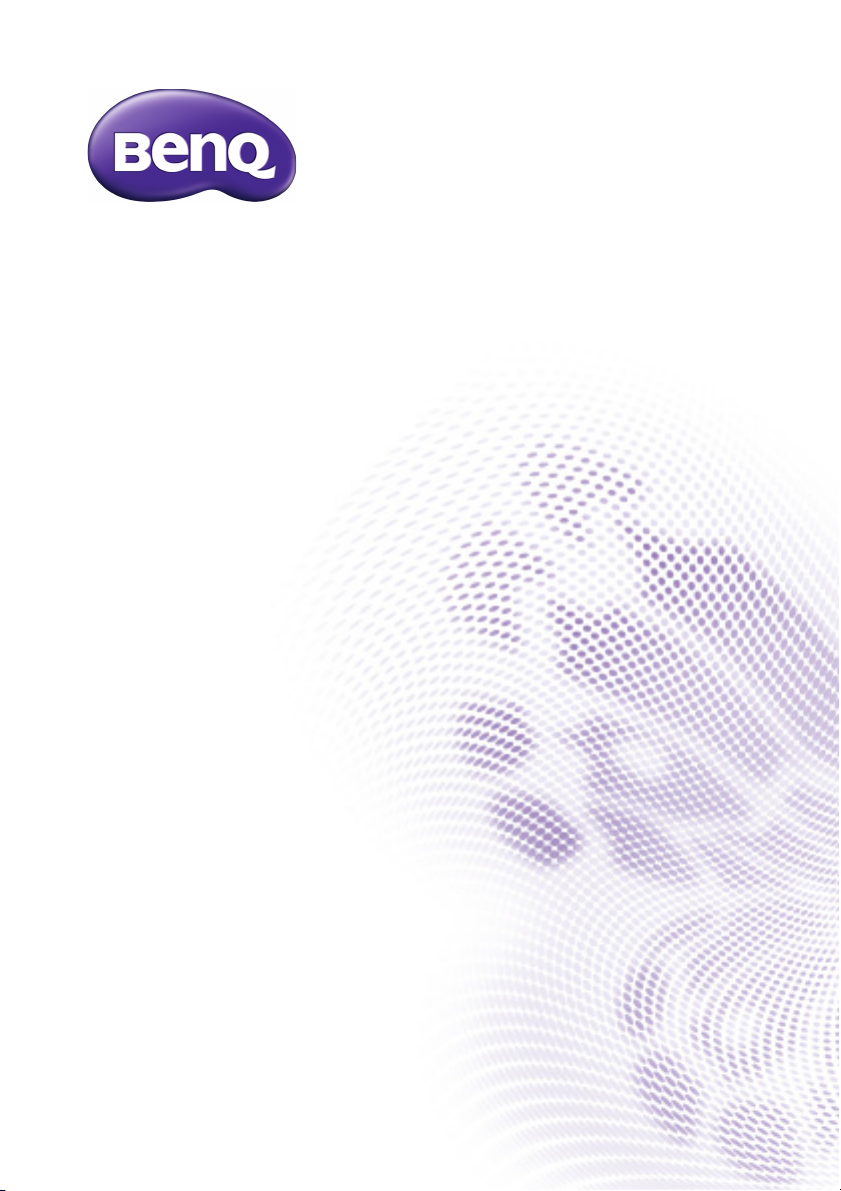
CH100
Переносной светодиодный проектор
Full HD
Руководство пользователя
Page 2
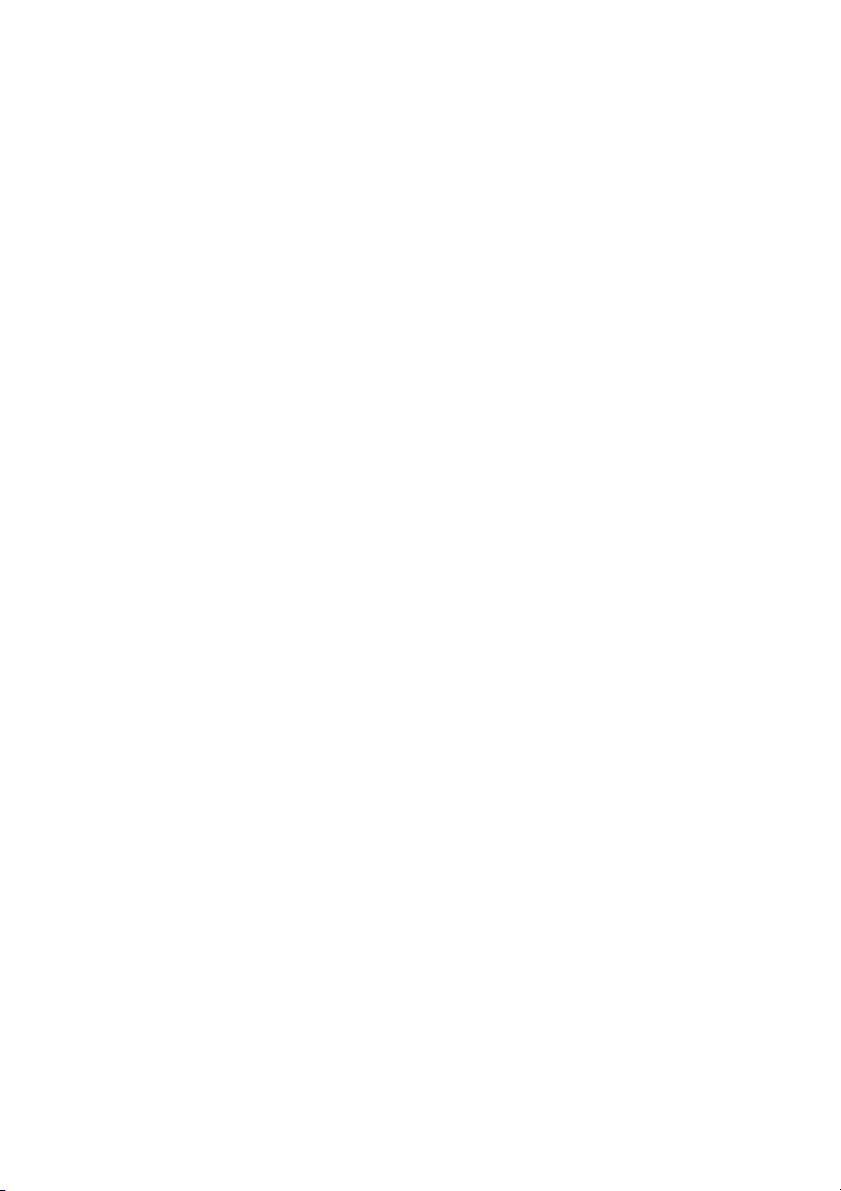
Содержание
Важные правила техники
безопасности..................... 3
Обзор .................................. 8
Функциональные возможности
проектора ...................................... 8
Комплект поставки........................ 9
Внешний вид проектора............. 10
Элементы управления
ифункции....................................11
Установка ......................... 15
Выбор местоположения ............. 15
Выбор размера проецируемого
изображения ............................... 16
Подключение................... 17
Подключение питания................ 17
Подключение источников
видеосигнала .............................. 17
Обзор возможных соединений ..18
Подключение компьютера .........19
Подключение источника сигнала
HDMI ............................................ 21
Подключение источника сигнала
MHL.............................................. 22
Подключение адаптера для
потоковой передачи видео ........ 23
Подключение источника
видеосигнала, оснащенного
компонентным видеовыходом... 25
Подключение внешнего
динамика ..................................... 26
Настройка проецируемого
изображения............................... 34
Скрытие изображения ............... 37
Функции меню ................ 38
Экранные меню .......................... 38
Использование экранного меню
«Базовый» .................................. 40
Использование экранного меню
«Дополн.» ................................... 47
Обслуживание ................ 65
Уход за проектором ................... 65
Сведения о лампе...................... 66
Индикаторы ................................ 67
Поиск и устранение
неисправностей.............. 69
Технические
характеристики............... 71
Характеристики проектора ........ 71
Габаритные размеры ................. 72
Потолочный монтаж................... 73
Таблица синхронизации ............ 74
Гарантия и авторские
права ................................ 80
Эксплуатация .................. 27
Включение проектора ................ 27
Выключение проектора.............. 29
Защита проектора ...................... 30
Выбор источника сигнала .......... 33
2 Содержание
Page 3
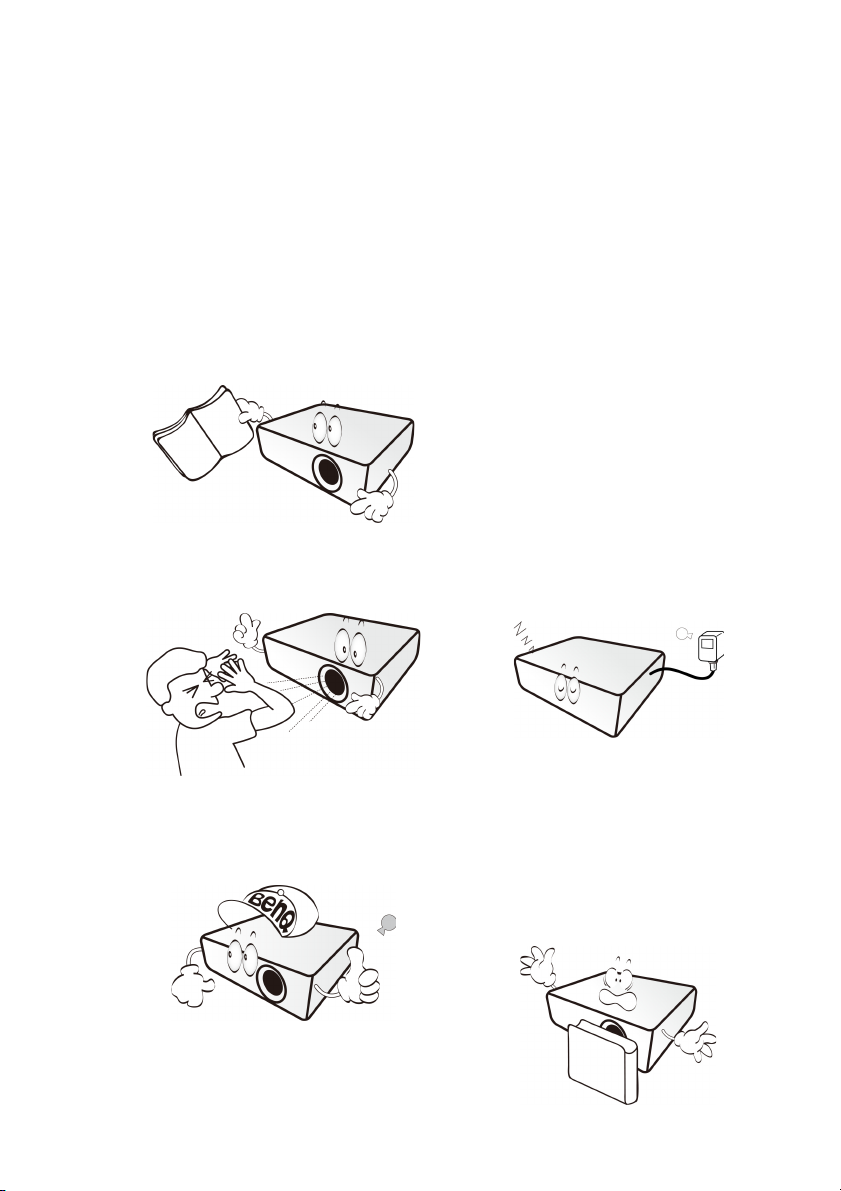
Важные правила техники безопасности
Данный проектор разработан и протестирован в соответствии с последними
стандартами по безопасности оборудования для информационных технологий.
Тем не менее, для безопасного использования этого аппарата необходимо
выполнять все инструкции, указанные в данном руководстве и на самом
проекторе.
1. Перед эксплуатацией
проектора обязательно
прочтите данное руководство
пользователя. Сохраните его
для справки в дальнейшем
2. Запрещается смотреть
вобъектив во время работы
проектора. Интенсивный луч
света опасен для зрения.
3. Для проведения технического
обслуживания необходимо
обращаться только
к квалифицированным
специалистам.
.
4. В некоторых странах
напряжение сети нестабильно.
Проектор рассчитан на
безопасную работу при
напряжении в сети от 100 до
240 В переменного тока, но
отключение питания или скачки
напряжения
привести к его неисправности.
Поэтому в регионах, где
возможны сбои питания или
скачки напряжения,
рекомендуется подключать
проектор через стабилизатор
питания, сетевой фильтр или
источник бесперебойного
питания (ИБП).
5. Во время работы проектора
запрещается закрывать
проекционный объектив
какими-либо предметами – это
может привести к нагреванию
и деформации этих предметов
или даже
возгорания. Чтобы временно
выключить лампу, используйте
функцию BLANK (ПУСТОЙ).
±10 В могут
стать причиной
3Важные правила техники безопасности
Page 4
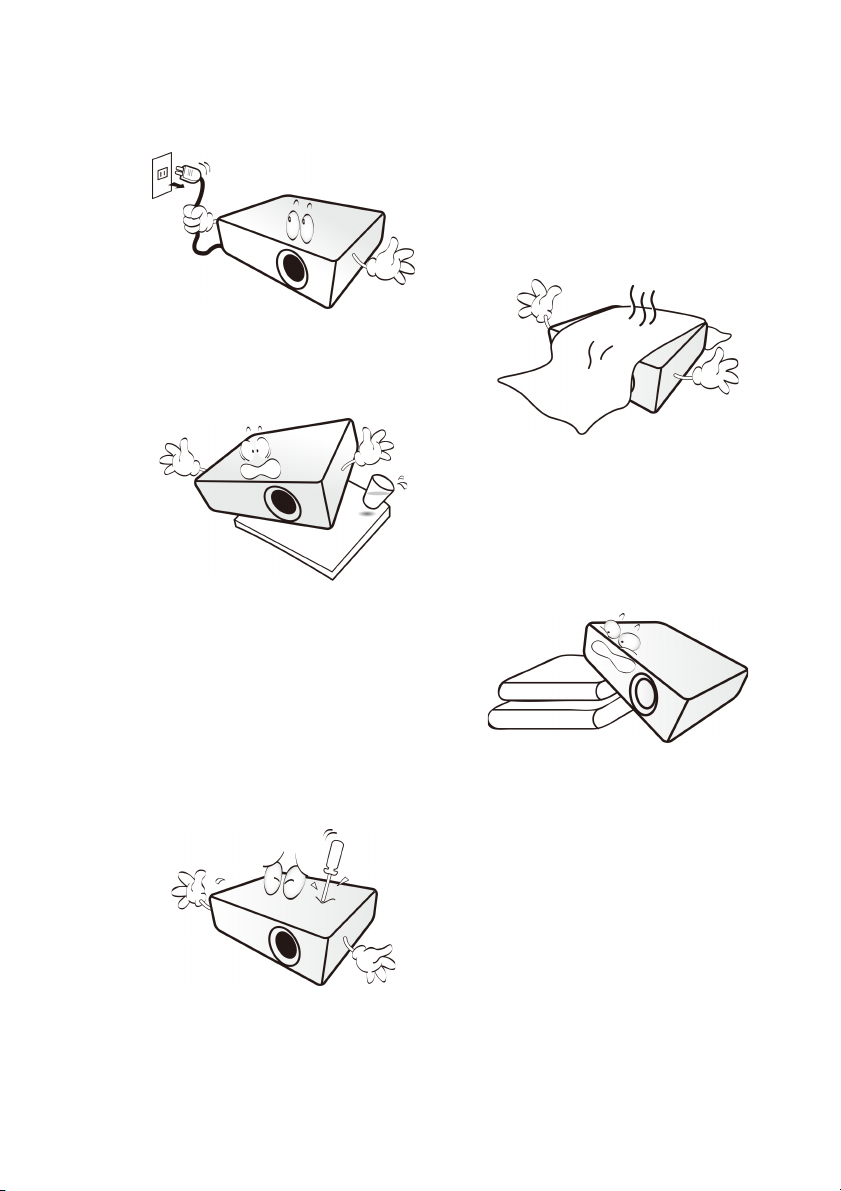
6. Запрещается выполнять замену
электронных компонентов, пока
вилка шнура питания проектора
не вынута из розетки.
7. Не устанавливайте проектор на
неустойчивую тележку, стойку
или стол. Падение проектора
может причинить серьезный
ущерб.
8. Не пытайтесь самостоятельно
разбирать проектор. Внутри
проектора присутствует
опасное высокое напряжение,
которое может стать причиной
смерти
при случайном контакте
с деталями, находящимися под
напряжением. Для выполнения
обслуживания обращайтесь
исключительно
к квалифицированным
специалистам.
9. Не закрывайте вентиляционные
отверстия.
- Не устанавливайте проектор на
одеяло и другую мягкую
поверхность.
- Не накрывайте проектор тканью
и т. д.
- Не размещайте рядом
с проектором легко
воспламеняющиеся предметы.
Нарушение вентиляции
проектора через отверстия
может привести к его перегреву
и возникновению пожара.
10. Во время работы проектор
должен быть установлен на
ровной горизонтальной
поверхности.
4 Важные правила техники безопасности
Page 5
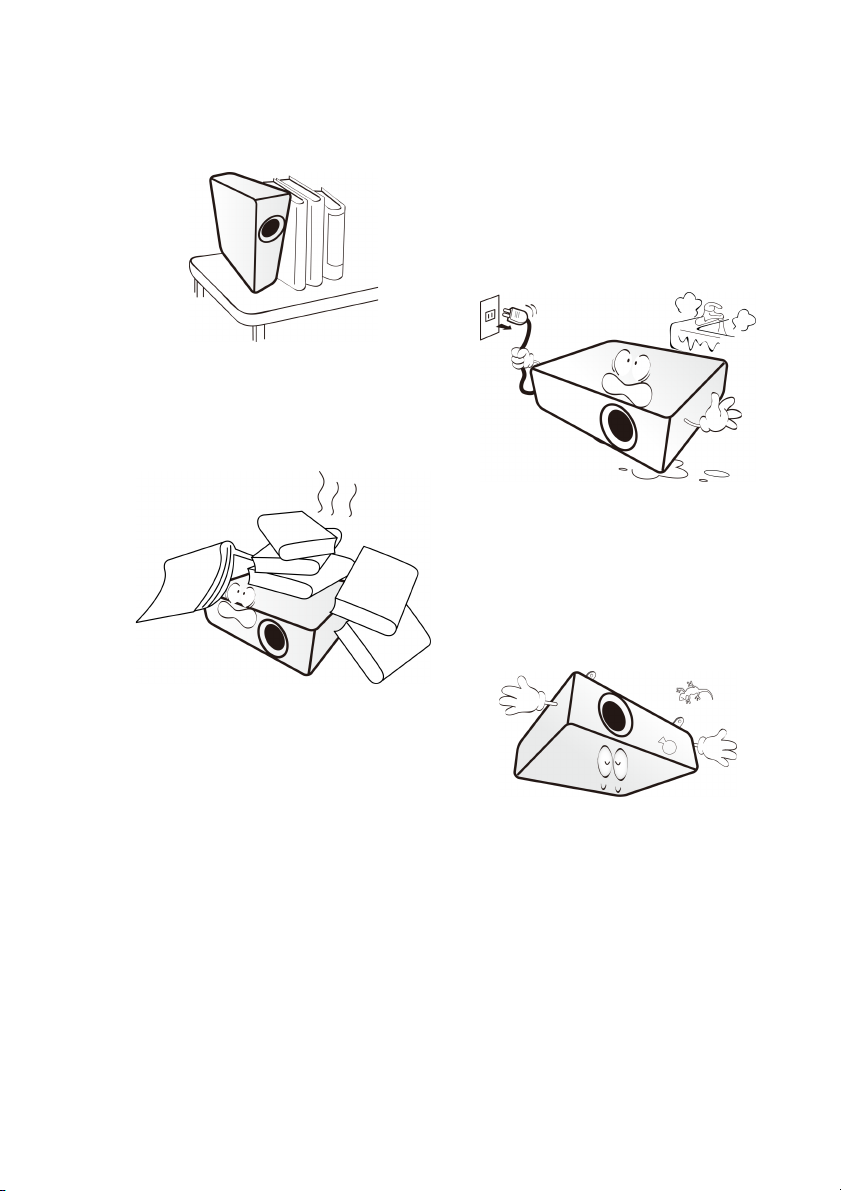
11. Не устанавливайте проектор
вертикально на торце. Это
может привести к падению
проектора и его повреждению
или выходу из строя.
12. Запрещается вставать на
проектор и размещать на нем
какие-либо предметы. Помимо
опасности повреждения самого
проектора это может привести
кнесчастному случаю и травме.
14. Не ставьте емкости
сжидкостью на проектор или
рядом с ним. Попадание
жидкости внутрь корпуса может
привести к выходу проектора из
строя. В случае попадания
жидкости выньте вилку шнура
питания из розетки
и обратитесь в сервисный
центр BenQ для обслуживания
проектора.
15. Данный проектор
предусматривает возможность
зеркального отображения при
креплении под потолком. Для
монтажа используйте только
комплект для монтажа
проектора BenQ. Подробнее
см. "Монтаж проектора под
потолком" на стр. 6.
13. Во время работы
можете ощутить поток теплого
воздуха со специфическим
запахом из вентиляционной
решетки проектора. Это
обычное явление и не является
неисправностью устройства.
проектора вы
16. Данное устройство требует
заземления.
5Важные правила техники безопасности
Page 6
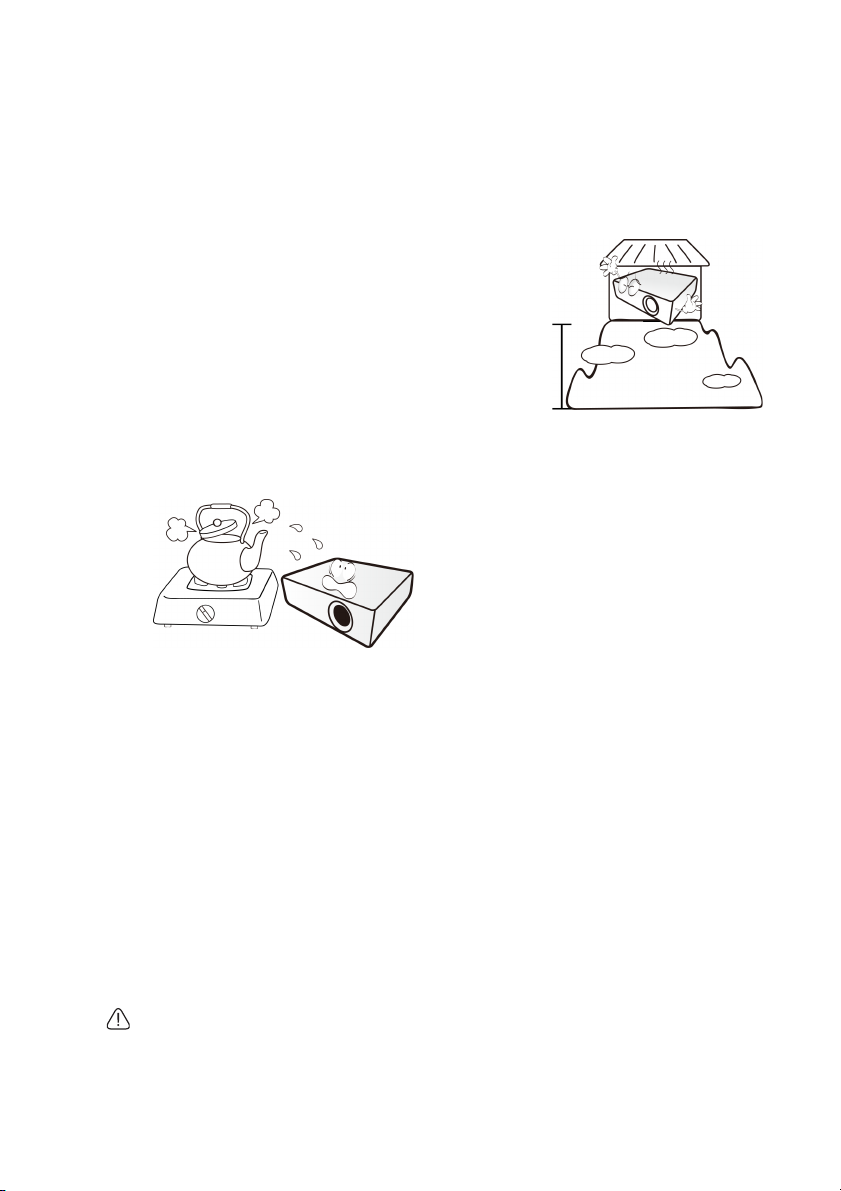
17. Не устанавливайте проектор
3000 м
(10000
футов)
0 м
(0 футов)
в следующих местах:
- В местах с недостаточной
вентиляцией или ограниченном
пространстве. Расстояние от
стен должно быть не менее
50 см, а вокруг проектора
должна обеспечиваться
свободная циркуляция воздуха.
- В местах с чрезмерно высокой
температурой, например,
вавтомобиле с закрытыми
окнами.
- В местах с повышенной
влажностью, запыленностью
или задымленностью, где
возможно загрязнение
компонентов оптики, которое
приведет к сокращению срока
службы проектора
изатемнению изображения.
- Рядом с пожарной
сигнализацией.
- В местах с температурой
окружающего воздуха выше
40°C/104°F.
- В местах, где высота над
уровнем моря превышает
3000 м (10000 футов).
Монтаж проектора под потолком
При необходимости монтажа проектора под потолком настоятельно
рекомендуется использовать правильно подобранный комплект для монтажа
проектора BenQ, а также проверять безопасность и надежность установки.
Применение комплектов для потолочного монтажа других производителей
повышает риск падения проектора вследствие неправильного крепления или
использования болтов неподходящего диаметра или длины.
Комплект для монтажа проектора BenQ можно приобрести там же
приобретен проектор BenQ. Компания BenQ рекомендует также отдельно
приобрести защитный кабель, совместимый с замком типа Kensington,
инадежно прикрепить его к предусмотренному на проекторе разъему для
замка Kensington и к основанию монтажного кронштейна. Это позволит
предотвратить падение проектора в случае его отсоединения от монтажного
кронштейна.
Hg – лампа содержит ртуть! Утилизацию лампы следует осуществлять в соответствии
сместным законодательством. См. www.lamprecycle.org.
6 Важные правила техники безопасности
, где был
Page 7
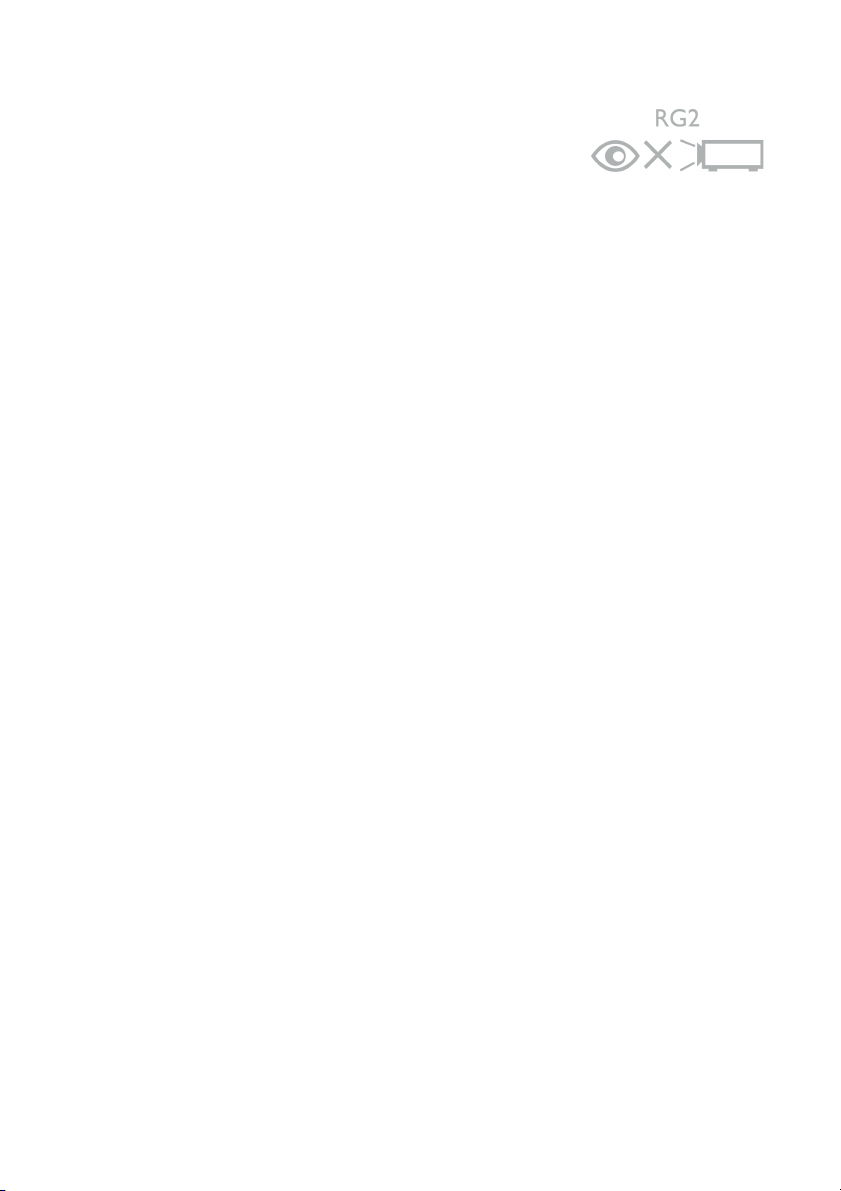
2 группа риска
1. Согласно классификации фотобиологической
безопасности ламп и ламповых систем, данное
изделие входит во 2 группу риска, IEC 62471-
5:2015.
2. Существует риск эмиссии опасной оптической радиации от этого изделия.
3. Не смотрите непосредственно на рабочую лампу. Иначе можно повредить
глаза.
4. Как и в случае с любым другим источником яркого света, не смотрите
прямо на луч.
7Важные правила техники безопасности
Page 8
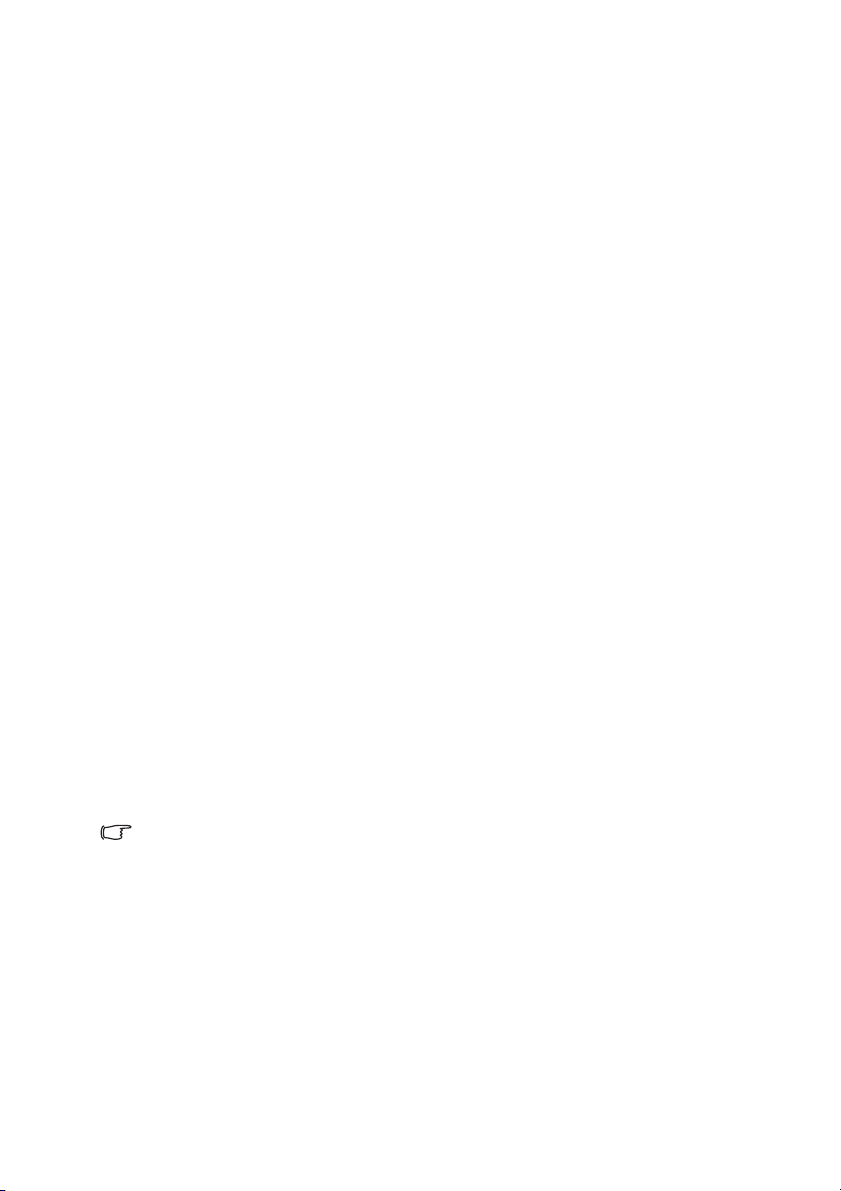
Обзор
Функциональные возможности проектора
Мощная оптическая система проектора и удобная в обращении конструкция
обеспечивают высокую надежность и простоту в работе.
Проектор имеет следующие функции.
• Улучшенный светодиодный источник освещения
Долговечный светодиодный источник освещения служит дольше обычных
ламп.
• Оптическая система с технологиями DLP
Разрешение Full HD и яркое изображение.
• Различные полезные функции
Поддержка iPhone/iPad, устройств android, мультимедийных
проигрывателей и компьютеров.
• Легко
• Несколько портов входа
• Гнездо аудио-видео
•
• Видимая яркость проецируемого изображения может различаться в зависимости от
• Яркость лампы со временем уменьшается и может изменяться в пределах
• Если индикатор загорелся красным или появилось сообщение о рекомендуемом
переносится
Маленький размер и легкий вес проектора делают его незаменимым при
деловых поездках и досуге.
Несколько портов входа, включая ПК, HDMI, HDMI/MHL и HDMI/MICRO-B
предоставляют гибкость в подключении периферийных устройств.
Проектор оснащен 2 динамиками по 5 Вт, аудиовход (мини-джек φ3,5 мм)
иаудиовыход для наушников (телефонный разъем φ3,5 мм)
Двойное экранное меню
Для удобства использования предусмотрено два типа экранных меню:
экранное меню «Базовый» интуитивно понятное и простое
в использовании, а меню «Дополн.» предоставляет дополнительные
функции.
освещения, настройки контрастности/яркости источника входного сигнала,
и пропорциональна расстоянию проецирования.
характеристик, указанных ее изготовителем. Это не является неисправностью.
времени замены лампы,
поддержки клиентов BenQ.
необходимо обратиться за помощью в ближайший центр
8 Обзор
Page 9
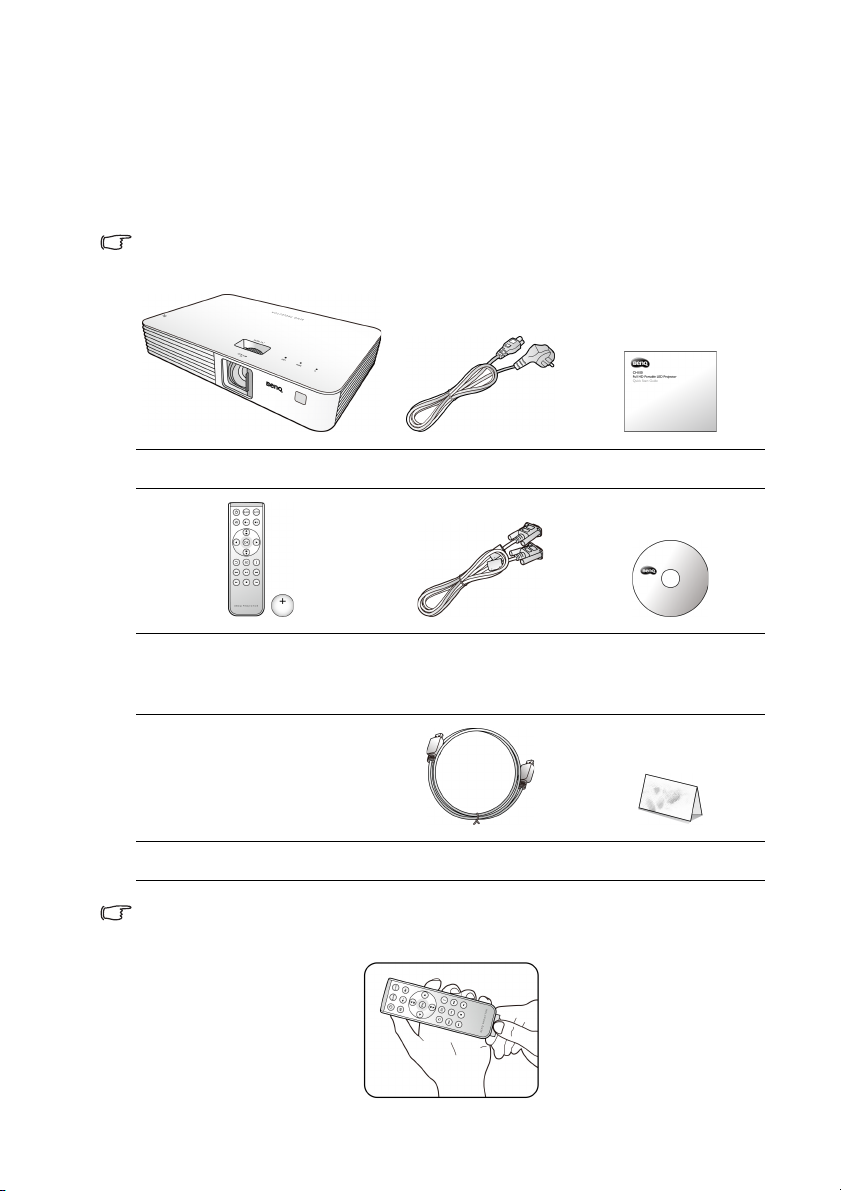
Комплект поставки
Аккуратно распакуйте комплект и убедитесь в наличии всех перечисленных
ниже элементов. В случае отсутствия каких-либо из указанных элементов
обратитесь по месту продажи.
Стандартные принадлежности
Состав комплекта принадлежностей соответствует вашему региону, поэтому некоторые
принадлежности могут отличаться от приведенных на иллюстрациях.
Проектор Шнур питания Краткое руководство
Пульт ДУ с элементом
питания
•*Гарантийный талон прилагается только для некоторых регионов. Для получения
более подробной информации обратитесь к поставщику.
• Перед использованием пульта ДУ потяните за язычок.
Кабель VGA
Кабель HDMI Гарантийный талон*
Руководство
пользователя на
компакт-диске
9Обзор
Page 10
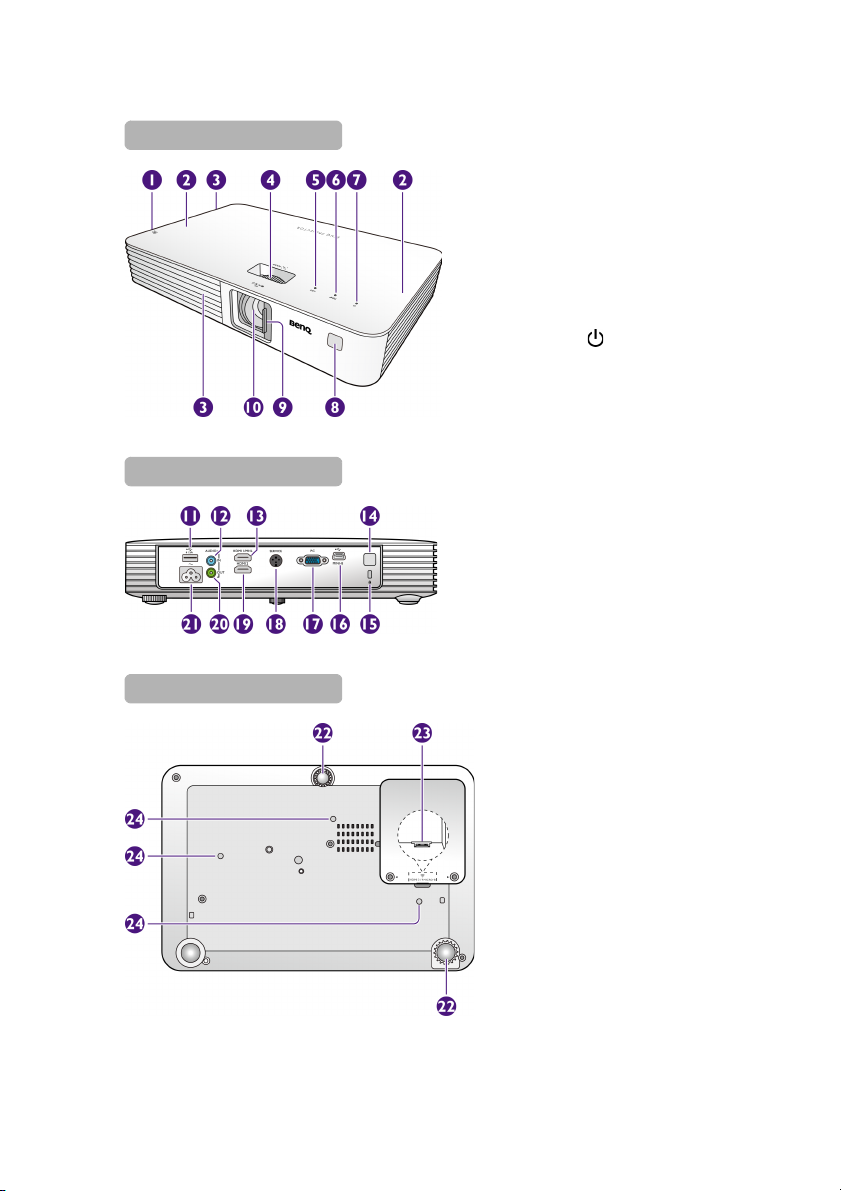
Внешний вид проектора
Вид спереди/сверху
Вид сзади
Вид снизу
1. Вентиляционное отверстие
(выпуск теплого воздуха)
2. Встроенные динамики
3. Вентиляционные отверстия
(впуск охлаждающего
воздуха)
4. Кольцо фокусировки
5. Светодиодный индикатор
6. Индикатор TEMP
(температуры)
7. Кнопка ПИТАНИЯ/
индикатор ПИТАНИЯ
8. Передний инфракрасный
датчик ДУ
9. Крышка объектива
10. Проекционный объектив
11. Гнезд о USB, тип A
- Подача электропитания для
зарядки адаптера HDMI/
MHL, например, BenQ QCast
(приобретается отдельно).
Подробнее см. стр. 23.
12. Разъем аудиовхода
13. Входной порт HDMI 1/MHL
14. Задний инфракрасный датчик
ДУ
15. Разъем для замка Kensington
(защита от кражи)
16. Порт USB мини, тип В
- Используется для
обслуживания.
17. Разъем входного сигнала
RGB (ПК)/компонентного
видеосигнала (YPbPr/YCbCr)
18. SERVICE (Сервисный)
разъем
- Используется для
обслуживания.
19. Входной порт HDMI 2
20. Разъем аудиовыхода
21. Разъем питания перем. тока
22. Ножки регулировки угла
23. Входной порт HDMI 3/MICRO-B
- Подробнее см. стр. 24.
24. Отверстия для потолочного
монтажа
10 Обзор
Page 11
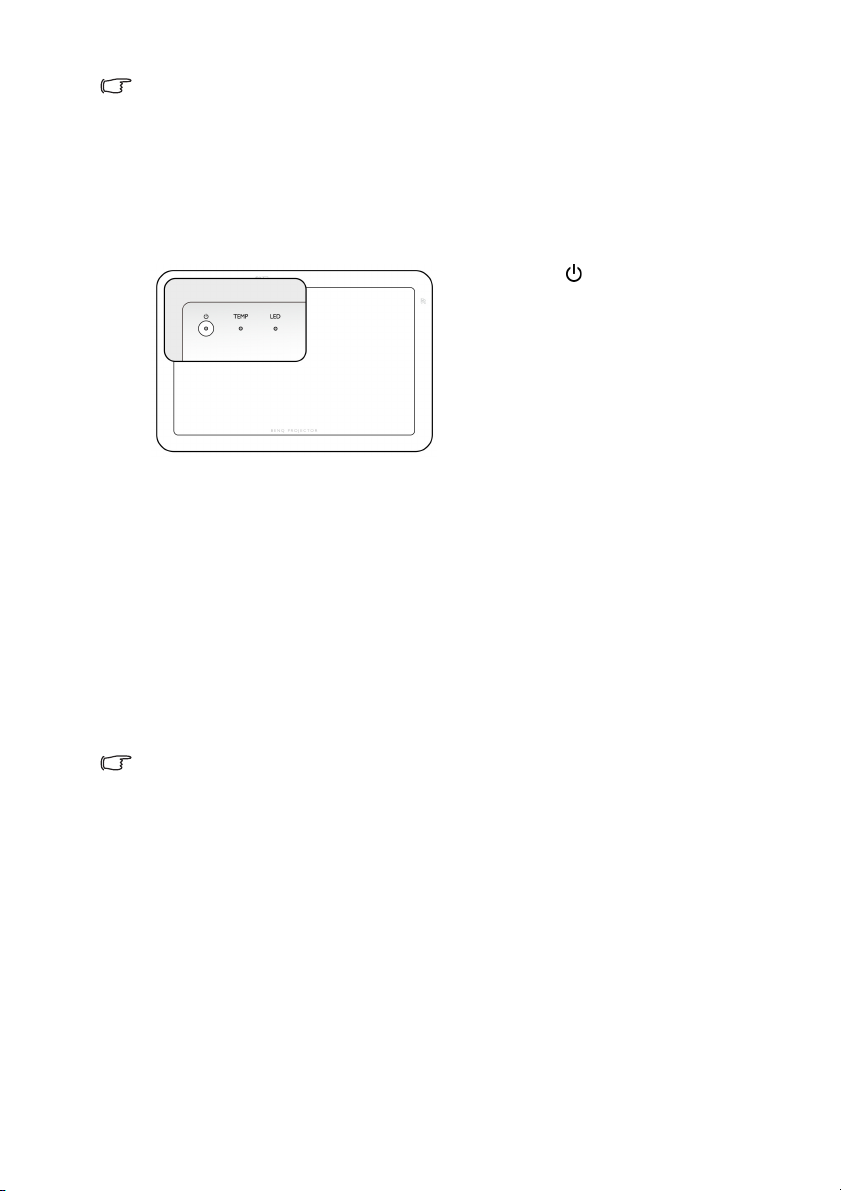
• Не закрывайте вентиляционные отверстия. Закрытые вентиляционные отверстия
могут привести к перегреву и поломке проектора.
• Убедитесь, что крышка объектива открыта, когда включена лампа проектора.
Элементы управления и функции
Проектор
1. Кнопка ПИТАНИЯ/
индикатор ПИТАНИЯ
• Переключение проектора
между режимами ожидания
и эксплуатации. Подробная
информация представлена
в разделах "Включение
проектора" на стр. 27
и "Выключение проектора"
на стр. 29.
• Горит или мигает во время
работы проектора.
2. Индикатор TEMP
(температуры)
Загорается красным цветом при
перегреве проектора.
3. Светодиодный индикатор
Отображение состояния лампы.
Гор ит или мигает в
нарушения нормальной работы
лампы.
случае
Подробную информацию см. здесь: "Индикаторы" на стр. 67.
11Обзор
Page 12
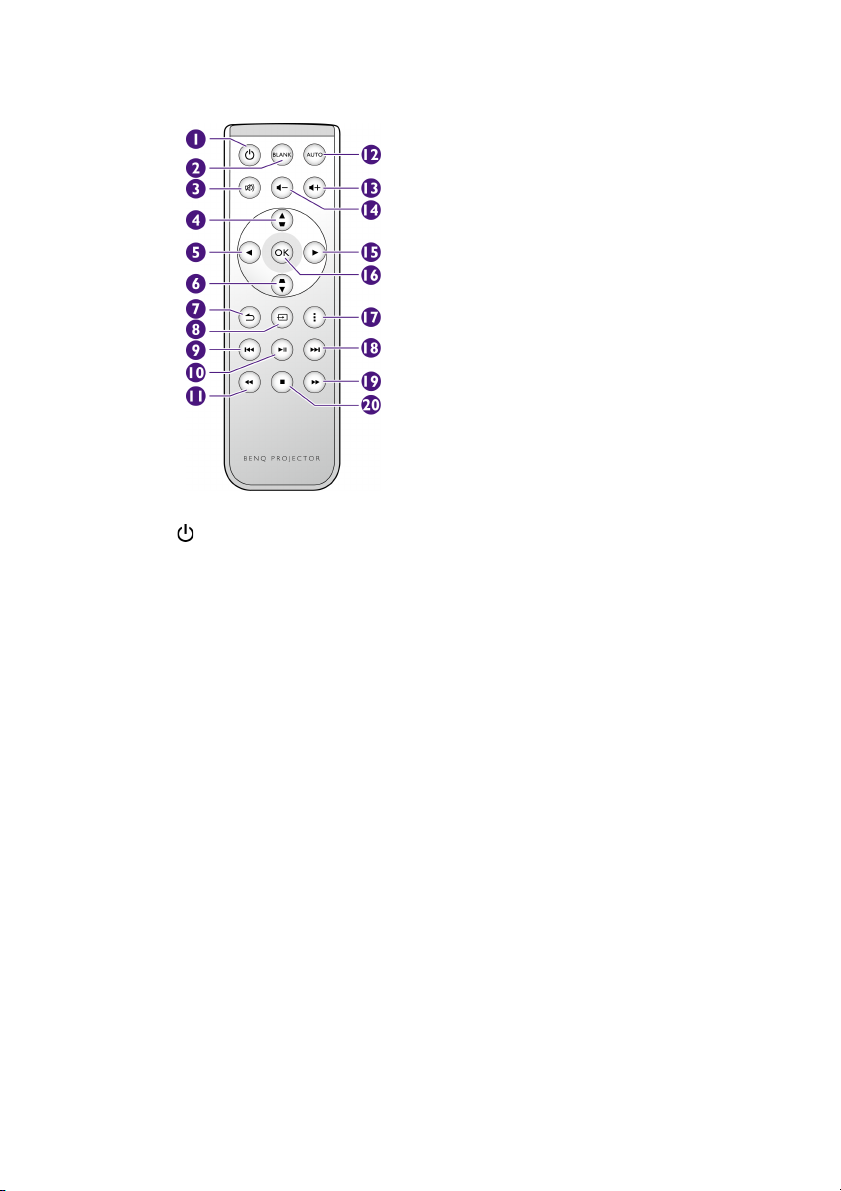
Пульт ДУ
1. ПИТАНИЕ
Переключение проектора
между режимами ожидания
и эксплуатации. Подробная
информация представлена
вразделах "Включение
проектора" на стр. 27
и "Выключение проектора" на
стр. 29.
2. Blank (Пусто)
Скрывает изображение
с экрана. Подробнее см.
"Скрытие изображения" на
стр. 37.
3. Отключение звука
Включение и выключение
звука проектора.
4. Кнопка со стрелкой вверх
При включенном экранном
меню:
- Переходит вверх
желаемых элементов меню.
При выключенном экранном
меню (OSD):
для выбора
- Открытие окна Коррекция
вертикальных
трапецеидальных
искажений. Используйте эту
кнопку для ручной коррекции
искаженного изображения
врезультате проекции под
углом.
5. Кнопка со стрелкой влево
При включенном экранном
меню:
- Переходит влево для
выбора желаемых
элементов меню.
- Выполняет коррекции,
например, яркости,
контрастности и т.
6. Кнопка со стрелкой вниз
При включенном экранном
меню:
- Переходит вниз для выбора
желаемых элементов меню.
При выключенном экранном
меню (OSD):
- Открытие окна Коррекция
вертикальных
трапецеидальных
искажений. Используйте эту
кнопку для ручной коррекции
искаженного изображения
врезультате проекции под
углом.
7. Назад
Возвращает пользователя
к вышестоящему уровню
экранного меню.
8. Источник
Вывод панели выбора
источника сигнала.
9. Предыдущий
Проигрывает предыдущее
видео, аудио, слайд-шоу или
документ (только при работе
с MHL).
д.
12 Обзор
Page 13
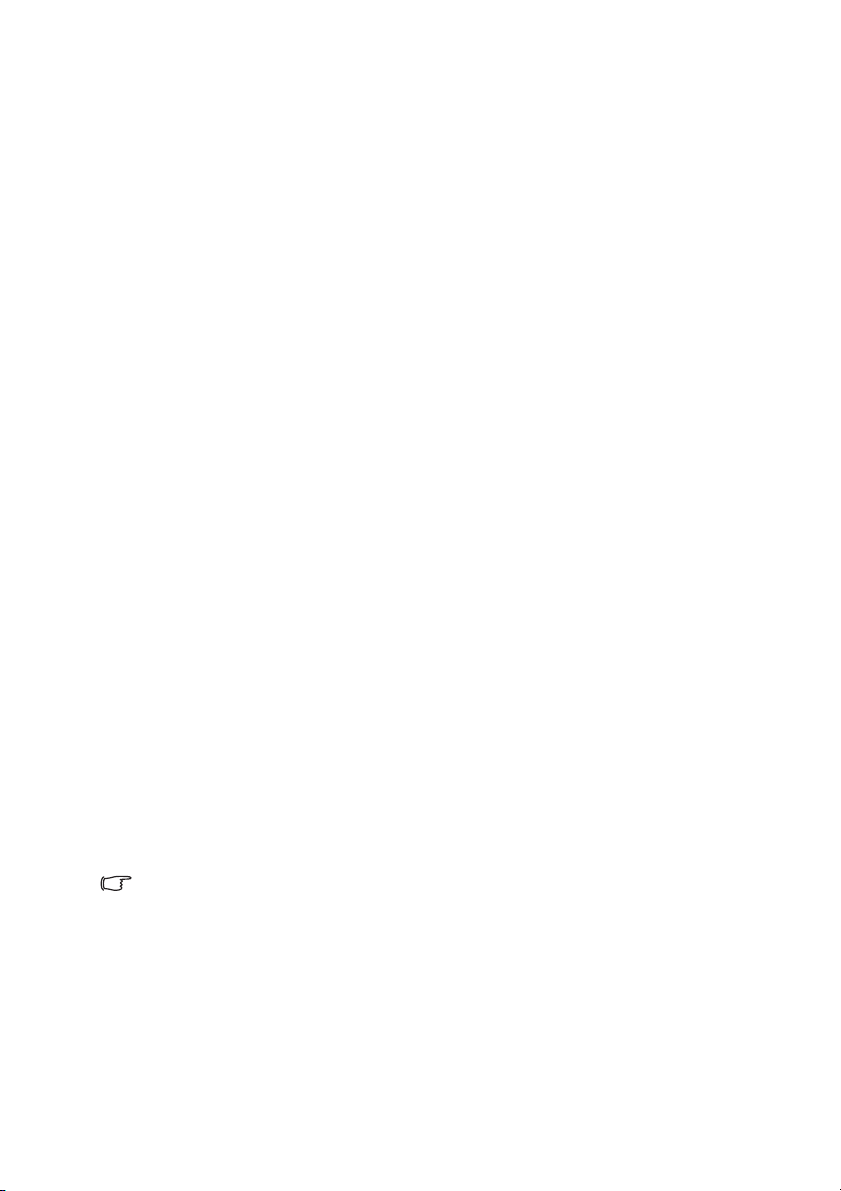
10. Воспроизвести/
приостановить
Воспроизводит или
приостанавливает видео,
музыку или слайд-шоу
(только при работе с MHL).
11. Перемотка
Перематывает
воспроизводимые видео
иаудио (только при работе
с MHL).
12. AUTO (АВТО)
Автоматический выбор
оптимальных параметров
изображения. Подробнее см.
"Автоматическая настройка
изображения" на стр. 35.
13. Кнопка прибавления
громкости
Увеличение уровня громкости
проектора
14. Кнопка убавления
громкости
Уменьшение уровня
громкости
проектора.
16. OK
Подтверждает выбранную
функцию при включенном
меню.
17. Меню
Открывает/закрывает
экранное меню (OSD).
18. След.
Проигрывает следующее
видео, аудио, слайд-шоу или
документ (только при работе
с MHL).
Ускоре нная перемотка
19.
вперед
Выполняет ускоренную
перемотку вперед
воспроизводимого видео
иаудио (только при работе
с MHL).
20. Стоп
Останавливает
воспроизводимое видел
иаудио (только при работе
с MHL).
15. Кнопка со стрелкой вправо
При включенном экранном
меню:
- Переходит вправо для
выбора желаемых
элементов меню.
- Выполняет коррекции,
например, яркости,
контрастности и т. д.
Определенные функции пульта дистанционного управления могут не работать при
работе с MHL, т. к. используемое устройство может не поддерживать данные функции.
Проверьте, поддерживает ли Ваше MHL устройство данные функции.
13Обзор
Page 14
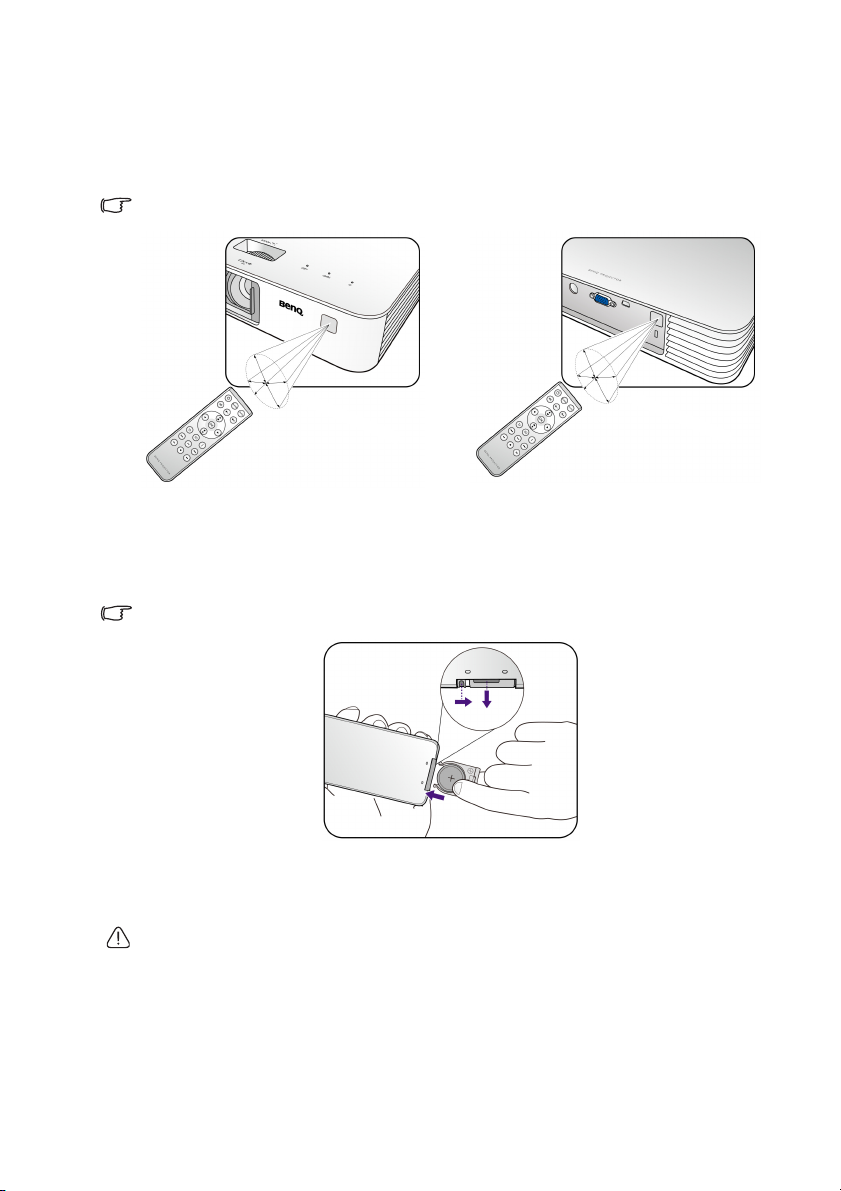
Рабочий диапазон пульта ДУ
П
р
и
б
л
.
3
0
°
Управление проектором
спереди
Управление проектором
сзади
П
р
и
б
л
.
3
0
°
Для обеспечения правильной работы устройства пульт ДУ необходимо
держать перпендикулярно в пределах угла 30 градусов по отношению к ИК
датчику проектора. Расстояние между пультом и датчиком не должно
превышать 8 метров (~ 26 футов).
Следите за тем, чтобы между пультом ДУ и инфракрасным датчиком проектора не было
препятствий, мешающих прохождению инфракрасного луча.
Замена батареи пульта ДУ
1. Извлеките лоток элемента питания.
Следуйте иллюстрированным инструкциям. Нажмите и удерживайте блокировочный
рычаг, одновременно вытягивая держатель батареи.
2. Вставьте в лоток новую батарею. Обратите внимание, что клемма «плюс»
должна быть обращена наружу.
3. Вставьте лоток в пульт ДУ.
• Не допускайте перегрева и повышенной влажности.
• Неправильная установка батареи может привести к ее повреждению.
• Для замены обязательно используйте элементы питания рекомендованного
изготовителем типа или аналогичные.
• Утилизируйте использованные батареи в соответствии с инструкцией изготовителя.
• Запрещается сжигать элементы питания. Это может привести к взрыву.
• Для предотвращения протечки элемента питания следует
элемент питания, а также извлекать элемент питания при планируемом длительном
перерыве в использовании пульта ДУ.
14 Обзор
вынимать использованный
Page 15
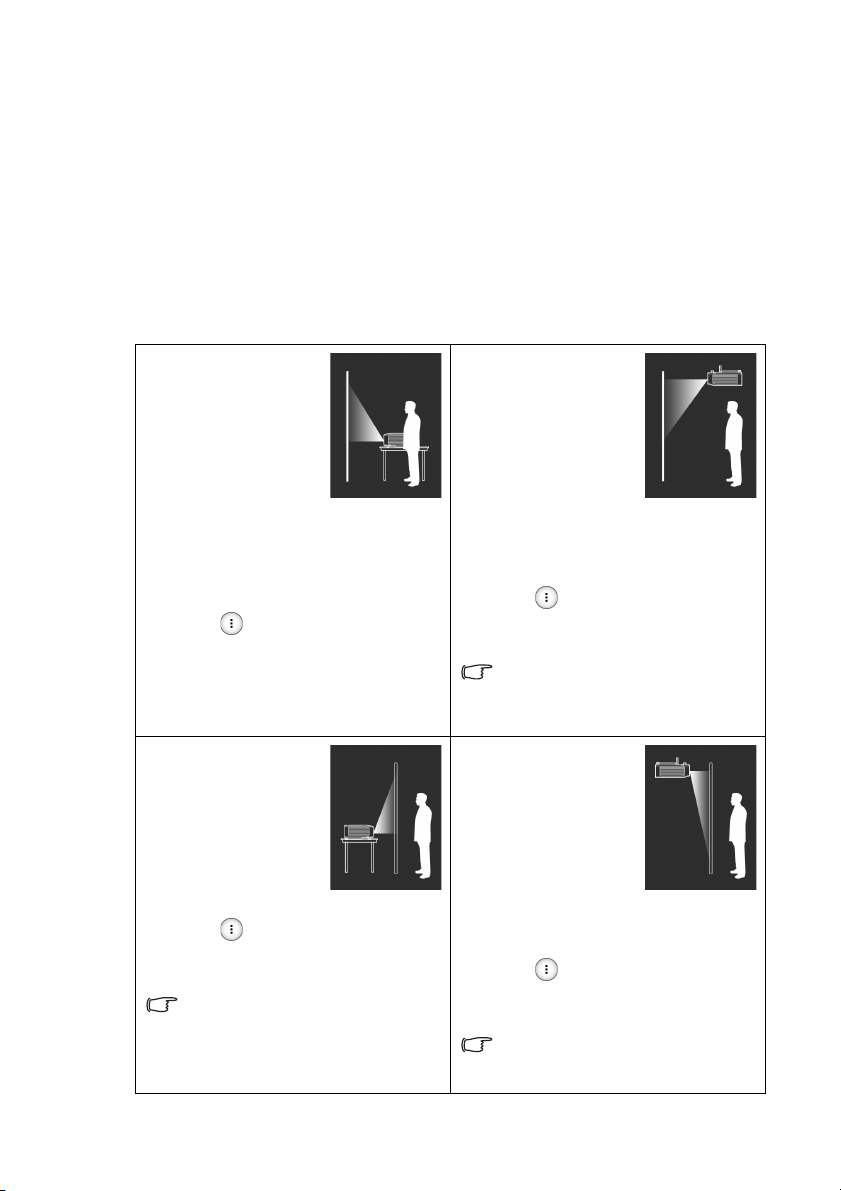
Установка
Выбор местоположения
Для выбора места установки проектора примите во внимание следующие
факторы:
• Размер и расположение экрана
• Расположение электрической розетки
• Расположение и расстояние между проектором и остальным
оборудованием
Проектор можно устанавливать следующими способами.
1. Спереди:
Проектор
располагается на
полу или на столе
перед экраном.
Это наиболее
распространенный
способ
расположения, обеспечивающий
быстроту установки и мобильность.
Включите проектор и выполните
следующие настройки:
Нажмите и выберите Настр. или
Настрoйки системы: Основные >
Полож. проектора > Спереди.
3. Сзади:
Проектор
располагается на
столе позади экрана.
Включите проектор
ивыполните
следующие
настройки:
Нажмите и выберите Настр. или
Настрoйки системы: Основные >
Полож. проектора > Сзади.
Требуется специальный экран для
проецирования сзади.
2. Спер. потолок:
При данном способе
расположения
проектор
подвешивается
в перевернутом
положении под
потолком перед
экраном.
Включите проектор и выполните
следующие настройки:
Нажмите и выберите Настр. или
Настрoйки системы: Основные >
Полож. проектора >
Для монтажа проектора под
потолком необходимо приобрести у
поставщика комплект для монтажа
проектора BenQ.
4. Сзади потолок:
При данном способе
расположения
проектор
подвешивается
в перевернутом
положении под
потолком за экраном.
Включите проектор и выполните
следующие настройки:
Нажмите и выберите Настр. или
Настрoйки системы: Основные >
Полож. проектора > Сзади потолок.
Требуется специальный экран для
проецирования сзади и комплект
для монтажа проектора BenQ.
Спер. потолок.
15Установка
Page 16
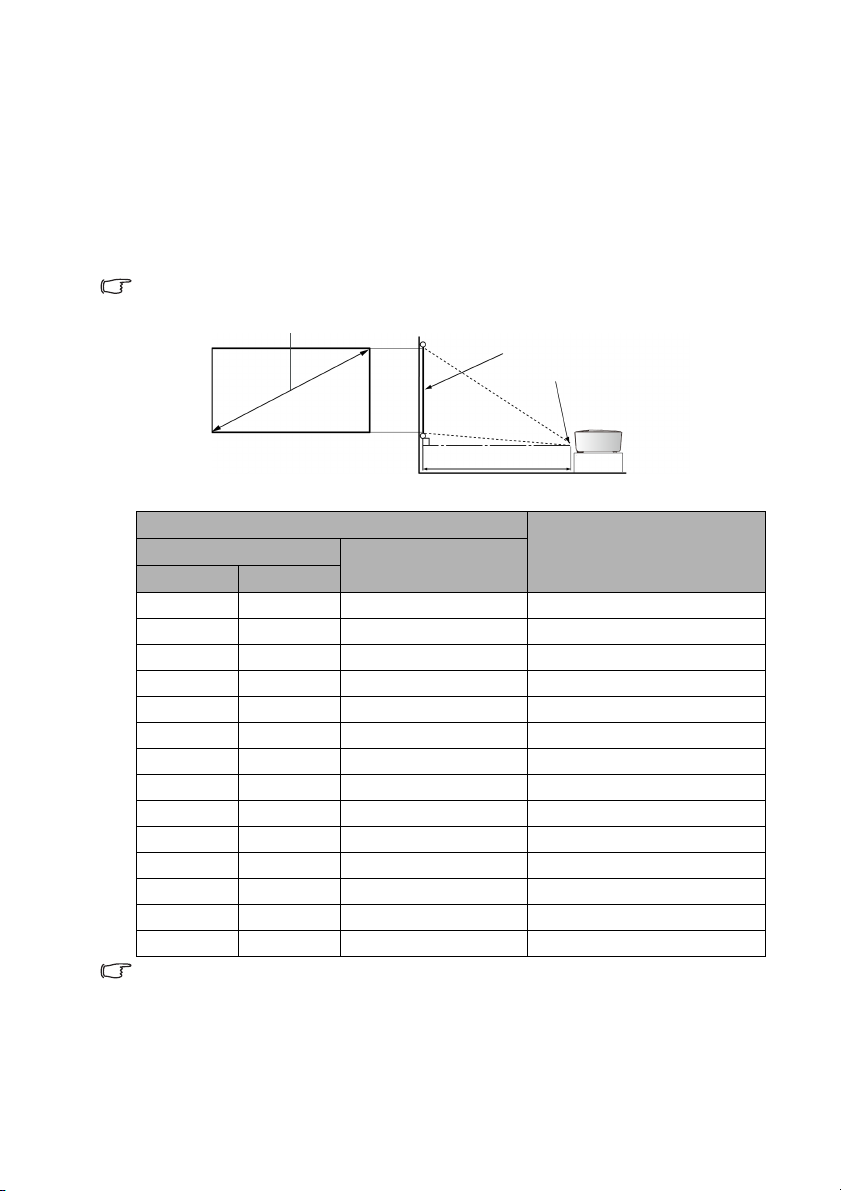
Выбор размера проецируемого
Диагональ экрана 16:9
Расстояние проецирования
Центр объектива
Экран
изображения
Размер проецируемого изображения определяется расстоянием от объектива
проектора до экрана и видеоформатом.
Размеры проецируемого изображения
Рисунки и таблица ниже помогут определить расстояние проекции.
Формат экрана составляет 16:9, формат проецируемого изображения – 16:9.
Дюймы мм
Все измерения являются приблизительными и могут отличаться от фактических
размеров. Если проектор будет установлен на постоянной основе, рекомендуется
непосредственно перед установкой выполнить физическую проверку размера проекции,
расстояния и оптических характеристик проектора. Это позволит определить точное
расположение проектора, наиболее оптимальное для выбранного места установки.
Размер экрана
Диагональ
30 762 664 x 374 736
40 1016 886 x 498 981
50 1270 1107 x 623 1226
60 1524 1328 x 747 1472
70 1778 1550 x 872 1717
80 2032 1771 x 996 1962
90 2286 1992 x 1121 2208
100 2540 2214 x 1245 2453
120 3048 2657 x 1494 2943
150 3810 3321 x 1868 3679
180 4572 3985 x 2241 4415
200 5080 4428 x 2491 4906
250 6350 5535 x 3113 6132
280 7112 6199 x 3487 6868
Ш (мм) x В (мм)
Расстояние от проектора
до экрана в мм
16 Установка
Page 17
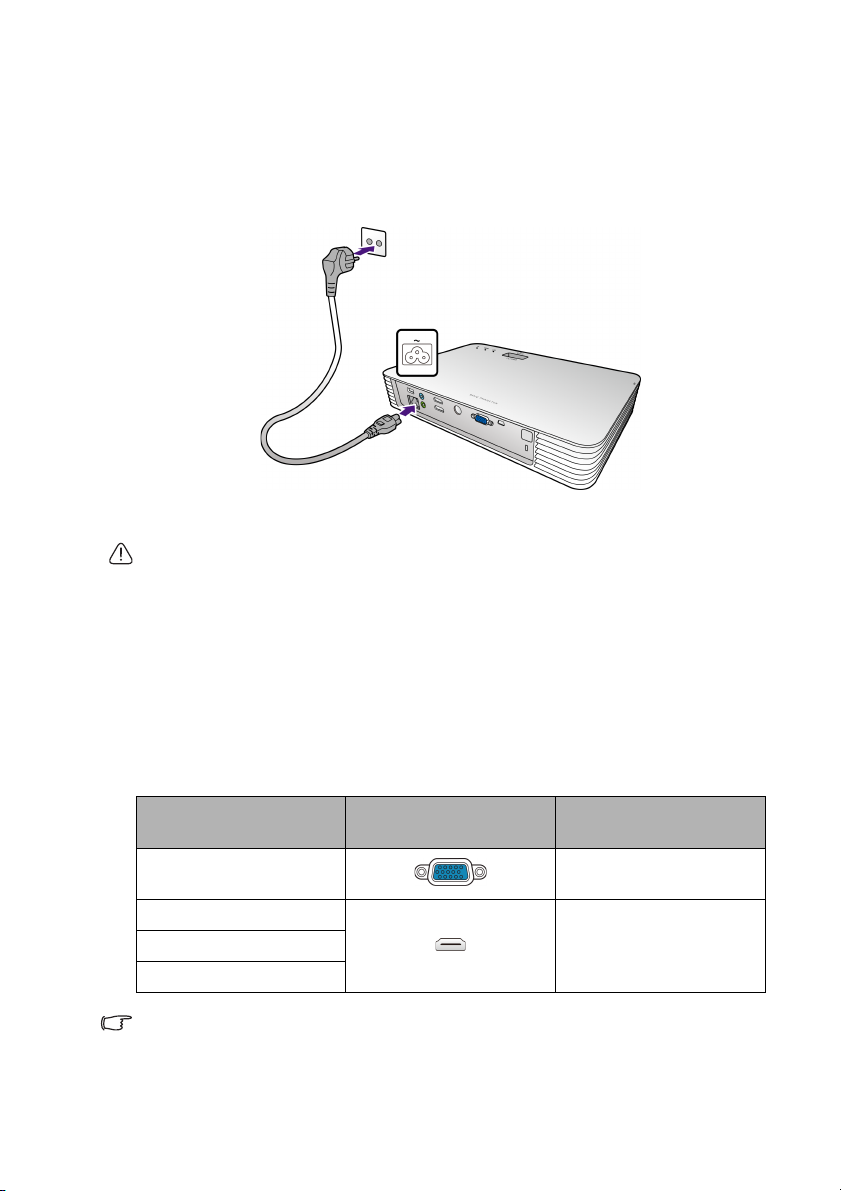
Подключение
Подключение питания
1. Подключите один конец укомплектованного шнура питания к разъему
питания.
2. Подключите вилку шнура питания к розетке. При включении питания
индикатор питания ПИТАНИЕ на проекторе загорится оранжевым светом.
• Во избежание несчастных случаев, таких как поражение электрическим током или
пожар, используйте поставляемый в комплекте кабель питания.
• Системы электропитания и типы вилок могут различаться в зависимости от страны/
региона.
Подключение источников видеосигнала
Проектор нужно подключать к источнику видеосигнала только одним из
описанных способов. Каждый из них обеспечивает различное качество
изображения. Наиболее вероятно, что выбранный способ подключения будет
зависеть от наличия соответствующих разъемов на стороне проектора
иисточника видеосигнала (см. ниже):
Название разъема
PC Хорошее
HDMI 1/MHL
HDMI 3/MICRO-B
Если после включения проектора и выбора соответствующего источника видеосигнала
воспроизведение видео не происходит, проверьте включение и исправность источника
сигнала. Кроме того, проверьте и зафиксируйте правильность подключения кабелей
видеосигнала.
Внешний вид
разъема
Качество
изображения
ЛучшееHDMI 2
17Подключение
Page 18
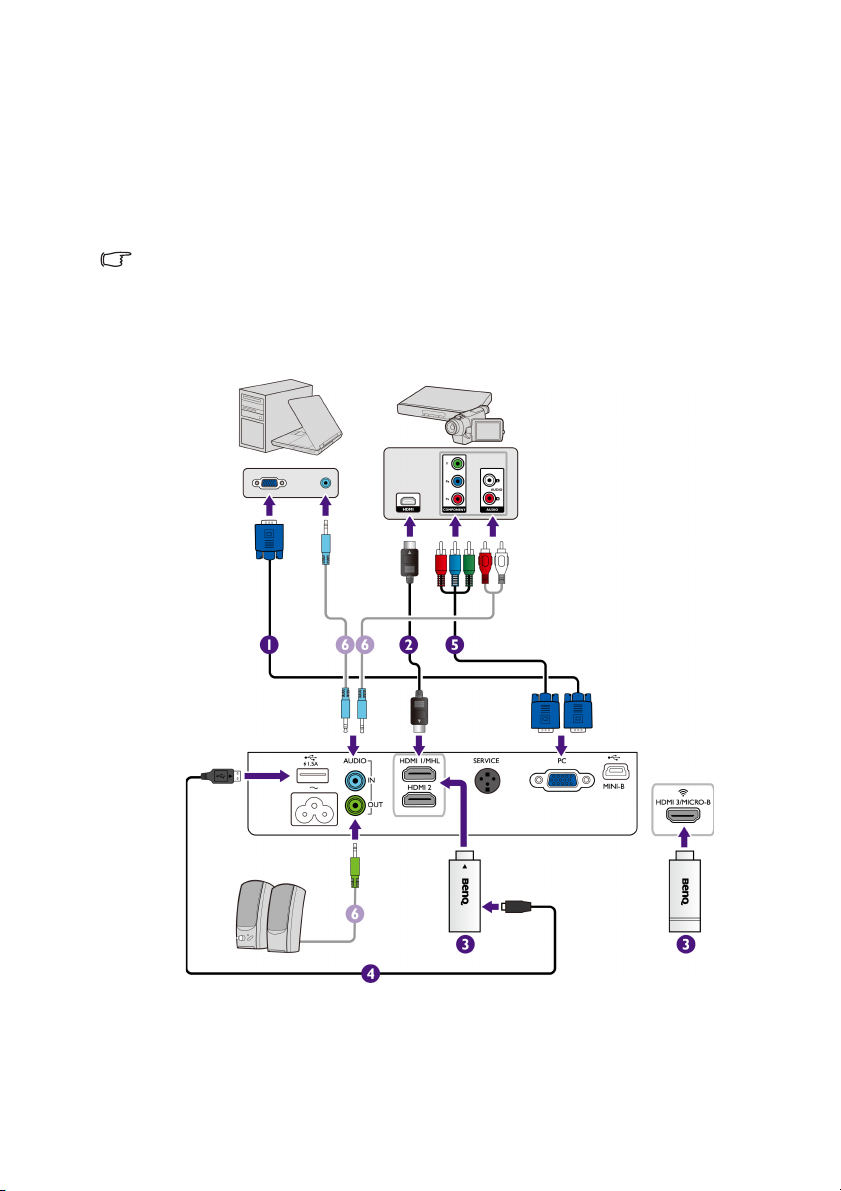
Обзор возможных соединений
Портативный или
настольный компьютер
Уст рой ств о
аудио/видео
Динамики
При подключении источника сигнала к проектору обеспечьте выполнение
следующих условий.
1. Перед выполнением любых подключений обязательно выключите все
оборудование.
2. Для каждого источника сигнала используйте соответствующий кабель.
3. Убедитесь, что кабели плотно вставлены в разъемы.
• Из представленных на рисунках кабелей некоторые могут не входить в комплект
поставки проектора (подробную информацию см. в "Комплект поставки" на стр. 9).
Они доступны для приобретения в магазинах электронных товаров.
• Иллюстрации приводятся исключительно для справки. Задние разъемы на проекторе
могут различаться в зависимости от модели.
1. Кабель VGA (D-Sub)
2. Кабель HDMI
3. Адаптер для потоковой
18 Подключение
передачи видео (например,
BenQ QCast)
4. Кабель USB
5. Переходной кабель
с компонентного видео на VGA
(D-sub)
6. Аудиокабель
Page 19
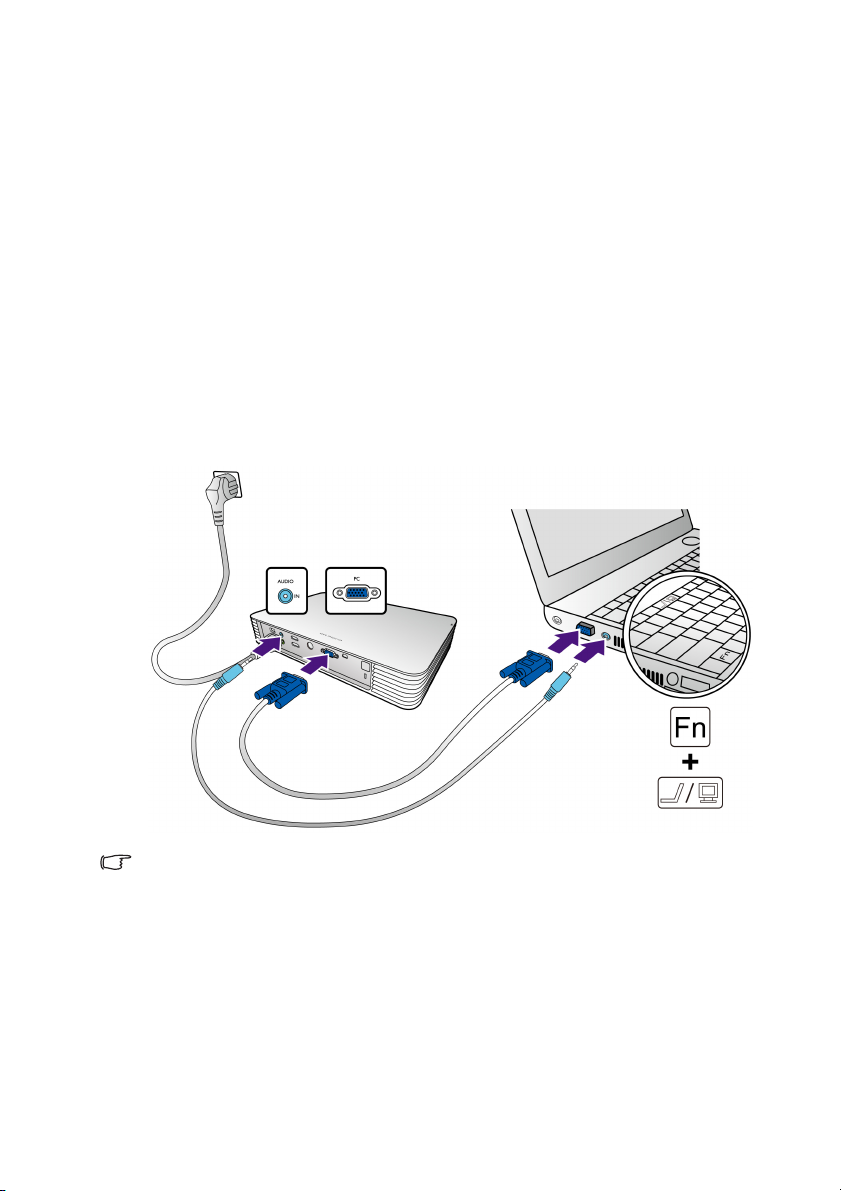
Подключение компьютера
Портативный или настольный компьютер
Кабель VGA
Аудиокабель
Проектор оснащен входным гнездом VGA (D-Sub), обеспечивающим
возможность подключения, как к IBM
®
и к компьютерам Macintosh
. Для подключения лицензионных компьютеров
Macintosh необходим переходник Mac.
Для подключения проектора к настольному или портативному
компьютеру выполните следующее:
• При помощи кабеля VGA
1. Подключите один конец кабеля VGA, входящего в комплект поставки,
квыходному разъему D-Sub компьютера.
2. Подключите другой конец кабеля VGA к гнезду PC (компьютер) на
проекторе.
3. Если вы хотите воспользоваться встроенными динамиками проектора,
выберите соответствующий аудиокабель и подсоедините один его конец
кгнезду аудиовыхода на компьютере, а другой конец к гнезду аудиовхода
на
проекторе.
®
-совместимым компьютерам, так
В большинстве портативных компьютеров не предусмотрено автоматическое включение
внешних видеопортов при подключении проектора. Обычно включение/выключение
внешнего дисплея осуществляется с помощью комбинации кнопок FN + F3 или CRT/LCD.
Найдите на портативном компьютере функциональную клавишу CRT/LCD или клавишу
с символом монитора. Нажмите одновременно клавишу FN и соответствующую
функциональную клавишу. Сведения о комбинациях клавиш см. в инструкции
к портативному компьютеру.
19Подключение
Page 20
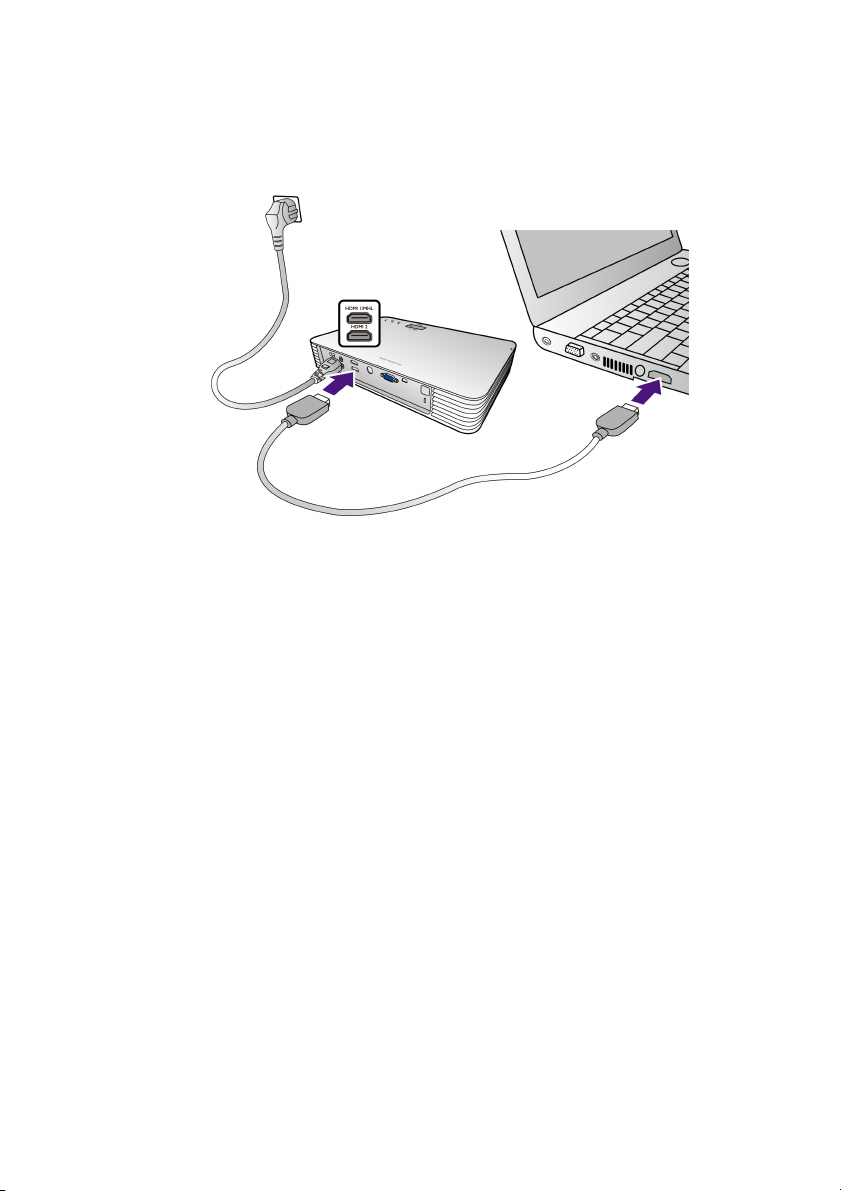
• Использование кабеля HDMI
1. Подключите один конец кабеля HDMI к выходному порту HDMI
компьютера.
2. Подключите другой конец кабеля HDMI ко входному порту HDMI на
проекторе.
20 Подключение
Page 21
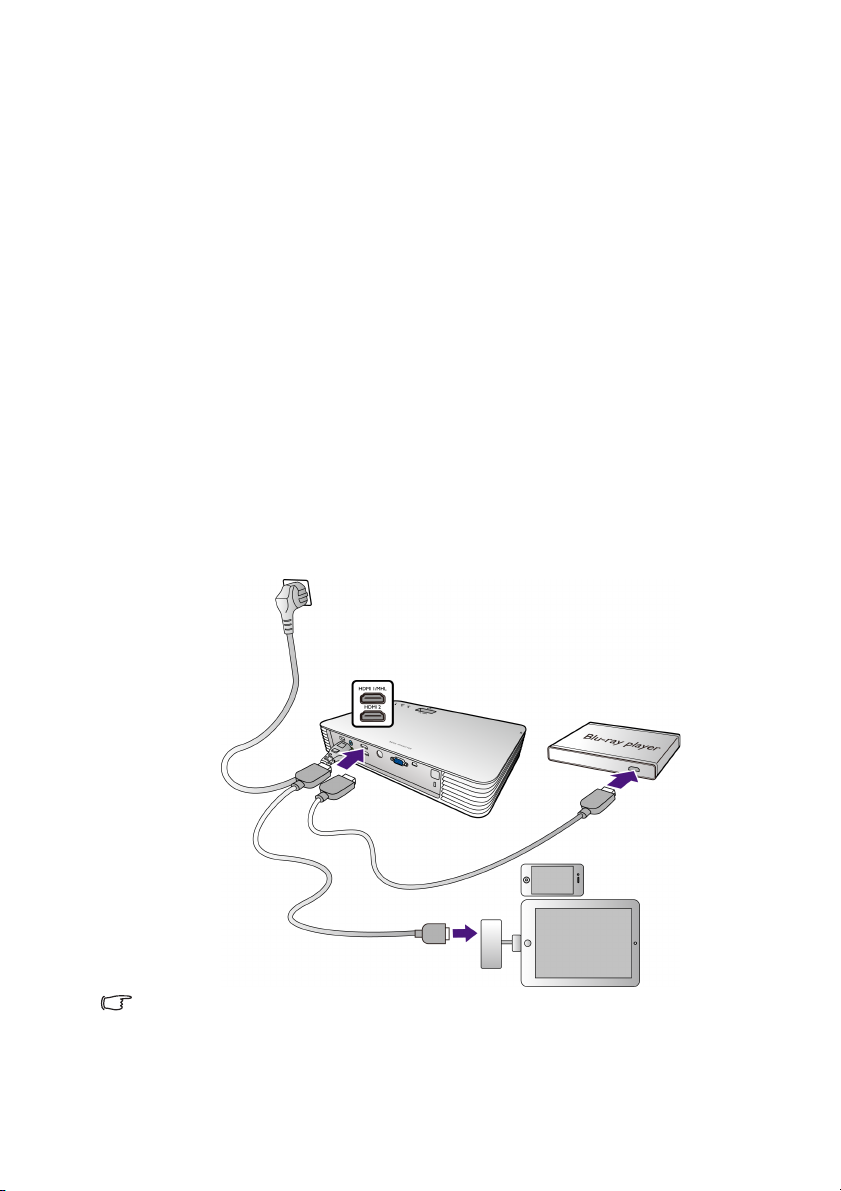
Подключение источника сигнала HDMI
Проектор оборудован разъемом HDMI, который позволяет подключать
устройства-источники HDMI, такие как проигрыватели Blu-Ray, тюнеры DTV
идисплеи.
HDMI (мультимедиа-интерфейс высокой четкости) поддерживает передачу
несжатых видеоданных между совместимыми устройствами, такими как DTVтюнеры, проигрыватели Blu-Ray, и позволяет подключение дисплеев при
помощи всего одного единственного кабеля Обеспечивает высокое качество
цифрового изображения.
Осмотрев источник видеосигнала, определите наличие свободного
компонентного
• При наличии свободного выхода можно переходить к следующим пунктам.
• При отсутствии свободного выхода необходимо выбрать альтернативный
способ подключения источника видеосигнала.
Подключение проектора к источнику видеосигнала,
оснащенному выходом HDMI:
1. Подключите один конец кабеля HDMI к выходному порту HDMI источника
видеосигнала.
2. Подключите другой конец кабеля HDMI ко входному порту HDMI на
проекторе.
видеовыхода:
Цифровой адаптер Аудио-видео Apple можно приобрести на сайте www.apple.com.
21Подключение
Page 22
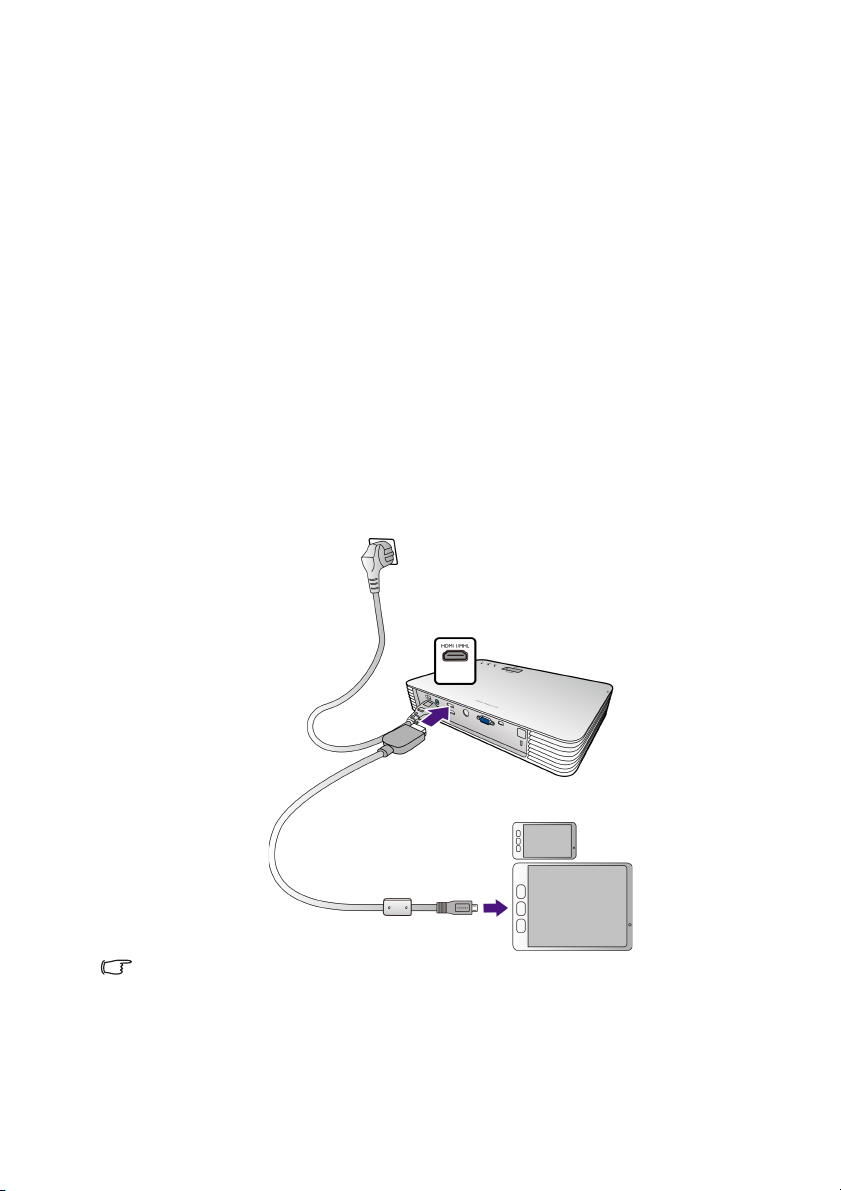
Подключение источника сигнала MHL
Данный проектор поддерживает устройства MHL (с MHL-поддержкой), которые
подключаются с помощью разъема HDMI. Для воспроизведения видео
высокого разрешения подключите совместимое с MHL мобильное устройство
к проектору с помощью кабеля MHL.
MHL (мобильное подключение высокого разрешения) поддерживает передачу
несжатого видео и аудио через такие совместимые устройства, как мобильные
телефоны, планшеты и прочие переносные электронные устройства, и все
через один кабель. Обеспечивает высокое качество цифрового изображения.
Проверьте, совместим ли Ваш телефон с MHL:
• При наличии свободного выхода можно переходить к следующим пунктам.
• При отсутствии свободного выхода необходимо выбрать альтернативный
способ подключения источника видеосигнала.
Подключение проектора к источнику видеосигнала,
оснащенному выходом MHL:
1. Подключите один конец кабеля MHL к выходному порту MHL источника
видеосигнала.
2. Подключите конец HDMI кабеля MHL к порту HDMI 1/MHL на проекторе.
это
Не все мобильные устройства совместимы с технологией MHL. Для проверки
возможности использования технологии MHL обратитесь к поставщику мобильного
устройства.
22 Подключение
Page 23
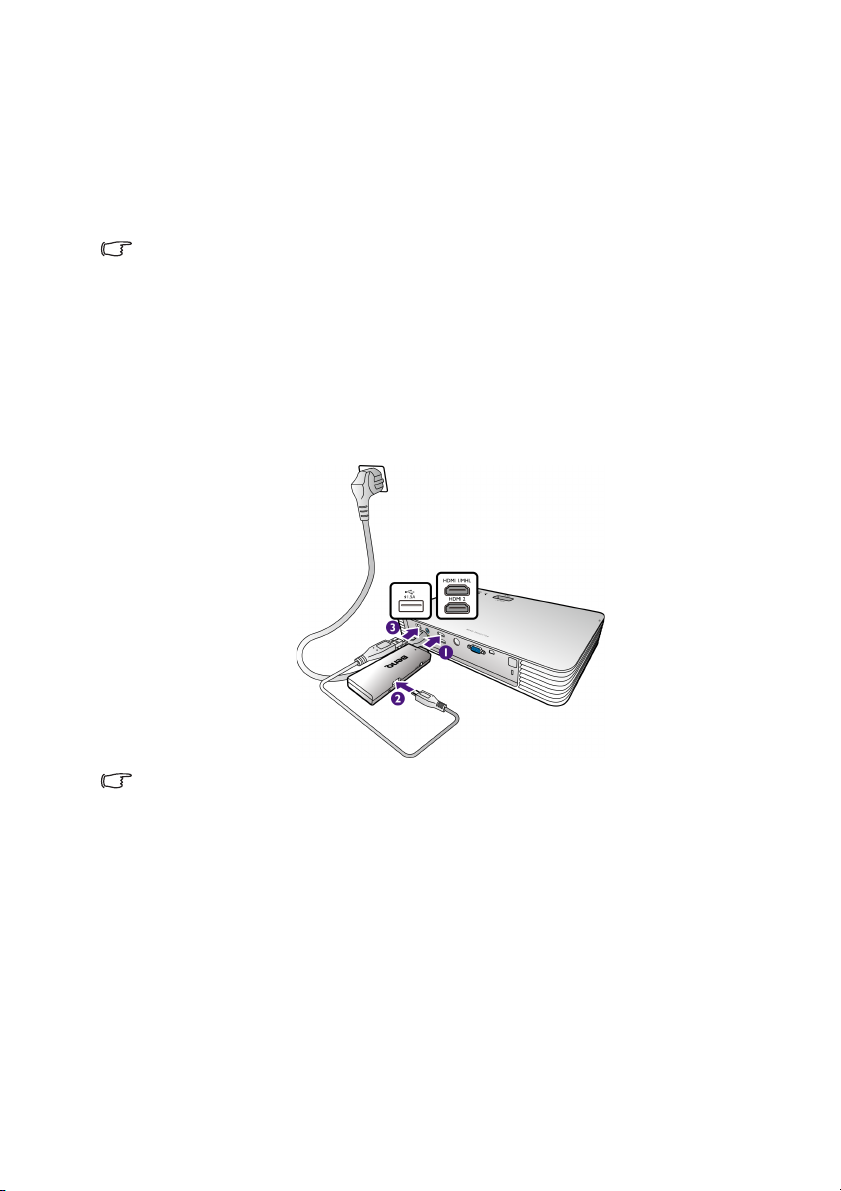
Подключение адаптера для потоковой передачи видео
Адаптер для потоковой передачи видео, например, BenQ QCast
(приобретается отдельно), позволяет проецировать изображение
с интеллектуального устройства или компьютера посредством беспроводной
связи.
• Перед установкой соединения убедитесь, что проектор включен.
• Совместимость с адаптерами HDMI/MHL других компаний не гарантируется.
• Адаптер BenQ QCast можно активизировать через входной порт MHL или HDMI на
проекторе. Убедитесь, что выключатель на адаптере переведен в правильное
требуемое положение. Подробнее см. руководство пользователя BenQ QCast.
Подключение адаптера к входному порту HDMI 1/MHL или HDMI 2
Подключите адаптер к входному порту HDMI 1/MHL или HDMI 2, как показано
на рисунке ниже.
Для зарядки адаптера используется кабель USB.
23Подключение
Page 24
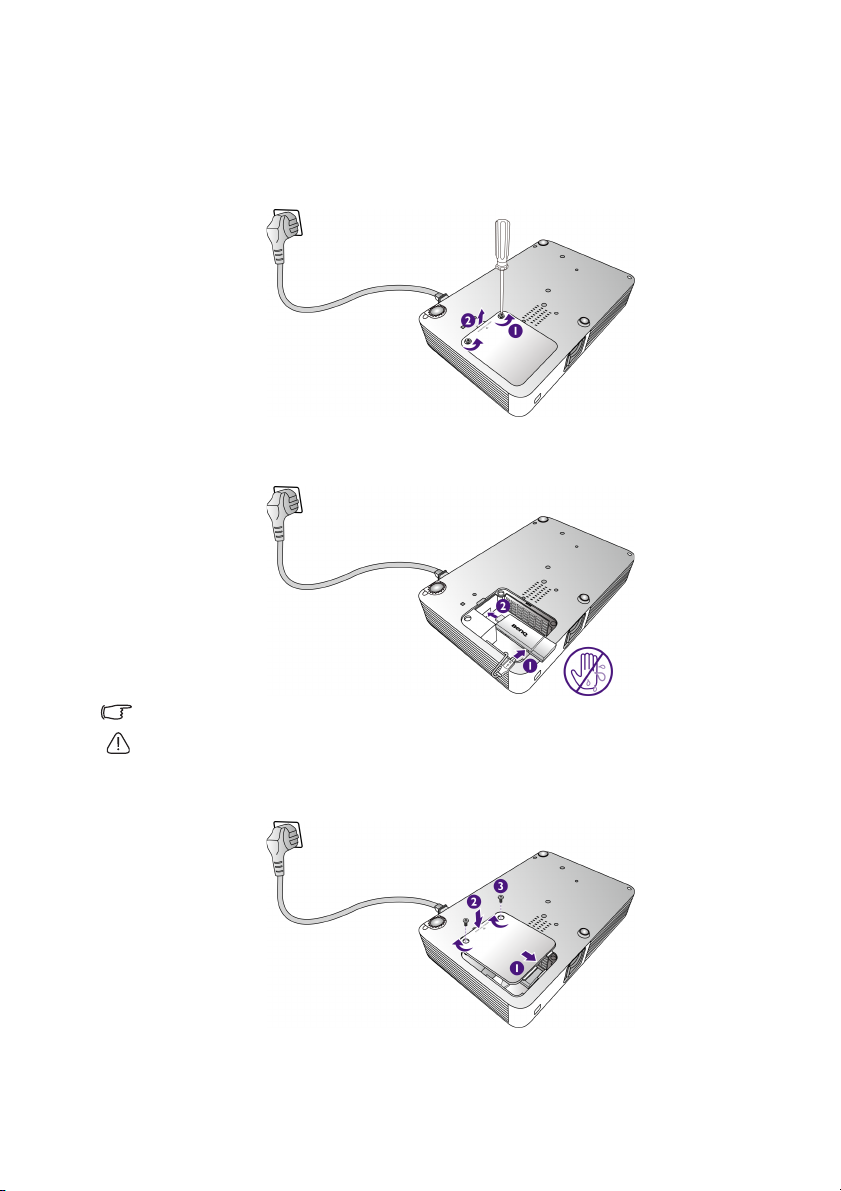
Подключение адаптера квходному порту HDMI 3/MICRO-B
1. Разместите проектор на ровной поверхности нижней стороной вверх.
2. Ослабьте винт, который удерживает крышку HDMI 3/MICRO-B, и откройте
крышку.
3. Подсоедините кабель USB к порту USB адаптера, расположенному
внутри проектора, и затем подключить адаптер ко входному порту
HDMI 3/MICRO-B.
Для зарядки адаптера используется кабель USB.
Во избежание удара электрическим током не выполняйте подключение и отключение
мокрыми руками.
4. Установите крышку HDMI 3/MICRO-B на место и затяните винт, который
ее удерживает.
24 Подключение
Page 25
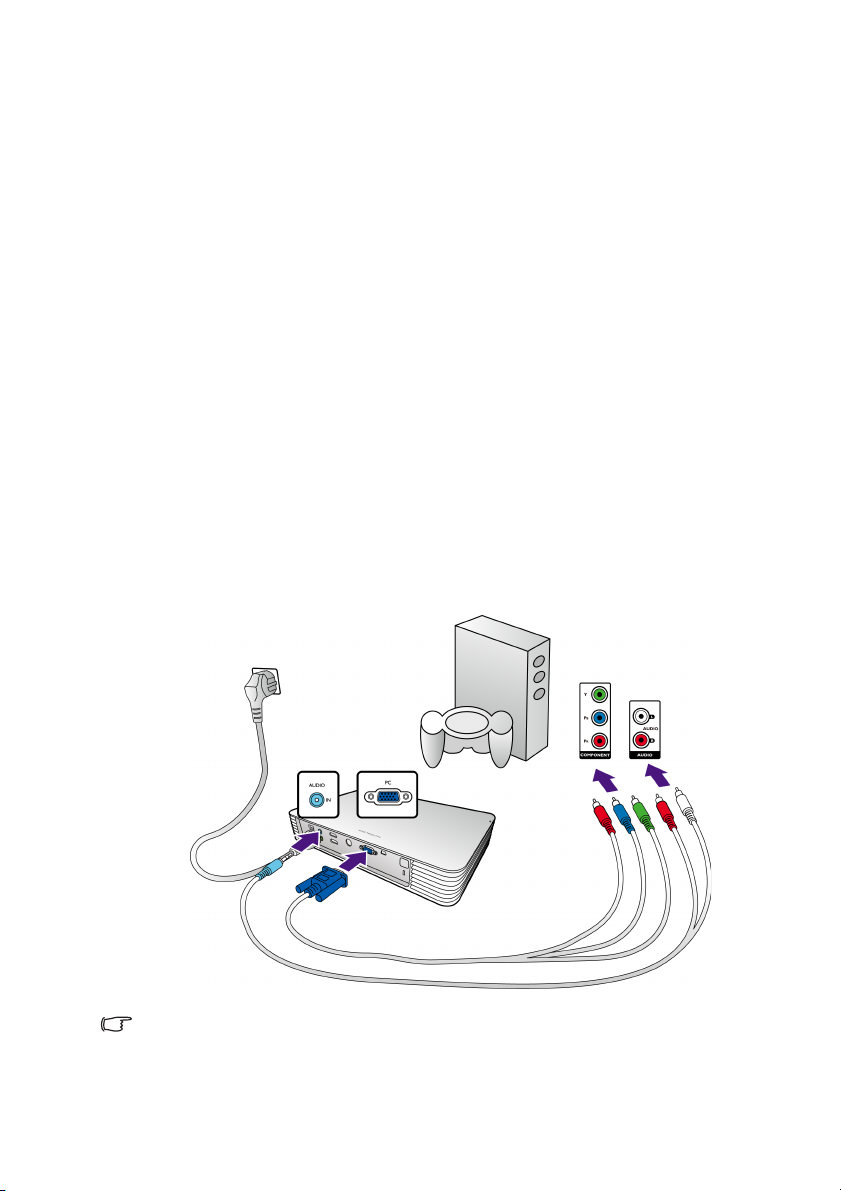
Подключение источника видеосигнала,
Аудиокабель
Переходной кабель с компонентного
видео на VGA (D-sub)
Аудиокабель
Уст рой ств о аудио/видео
оснащенного компонентным
видеовыходом
Осмотрев источник видеосигнала, определите наличие свободного
компонентного видеовыхода:
• При наличии свободного выхода можно переходить к следующим пунктам.
• При отсутствии свободного выхода необходимо выбрать альтернативный
способ подключения источника видеосигнала.
Подключение проектора к источнику видеосигнала,
оснащенному компонентным видеовыходом.
1. Подключите переходной кабель «компонентное видео/VGA (D-Sub)»
одним концом (с тремя разъемами RCA) к компонентному видеовыходу
источника видеосигнала. Штекеры подключаются к гнездам
всоответствии с цветами: зеленый – к зеленому, синий – к синему,
красный – к красному.
2. Подключите другой конец кабеля к гнезду PC (компьютер) на проекторе.
3. Если вы хотите воспользоваться встроенными динамиками проектора,
выберите соответствующий
кгнезду аудиовыхода источника видеосигнала, а другой конец к гнезду
аудиовхода на проекторе.
аудиокабель и подсоедините один его конец
• Если к выходному аудио разъему подключены наушники или внешний динамик,
встроенные динамики проектора работать не будут.
• Если видеосигналы не подключены, выходные аудио разъемы и встроенные
динамики проектора не будут подавать аудио сигналы. Кроме того, звук не может
быть настроен.
25Подключение
Page 26

Подключение внешнего динамика
Звук исходит из внешнего динамика, а не из встроенных динамиков проектора.
Подключение проектора ко внешним динамикам:
Подключите соответствующий стерео кабель ко внешнему динамику,
авыходной разъем к проектору.
Когда аудиокабель подключен к аудиовыходу, звук встроенных динамиков проектора
отключен.
26 Подключение
Page 27

Эксплуатация
Включение проектора
1. Убедитесь, что правильно подключили проектор к источнику питания.
Подробнее см. "Подключение питания" на стр. 17.
2. Перед включение проектора откройте крышку объектива.
Убедитесь, что крышка объектива открыта, когда включена лампа проектора.
3. Нажмите , чтобы включить проектор.
Индикатор питания ПИТАНИЕ мигает зеленым цветом, и запускаются
вентиляторы.
Пока проектор разогревается, загорается лампа, и на экран выводится
начальное изображение. Во время разогрева проектор не будет
реагировать ни на какие команды.
Когда проектор включен, раздается «звуковой сигнал включения
питания», и индикатор питания ПИТАНИЕ начинает продолжительно
гореть
зеленым цветом.
Для отключения звукового сигнала см. "Звук вкл./выкл. питания" на стр. 55.
4. Если проектор включается впервые, откроется мастер настройки, который
поможет задать нужные настройки для проектора. Если вы это уже
сделали, пропустите этот этап.
• Используйте кнопки со стрелками (///) для пролистывания
пунктов меню.
• Используйте для подтверждения выбора пункта меню.
27Эксплуатация
Page 28

Представленные ниже снимки мастера настройки служат только для справки и могут
отличаться от фактического изображения.
i. Шаг 1:
Ука жите Полож. проектора.
ii. Шаг 2:
Ука жите Язык экранного меню.
iii. Шаг 3:
Ука жите Коррекция
вертикальных
трапецеидальных искажений.
Для дополнительной
информации о корректировке
трапецеидальности по
вертикали см. "Коррекция
трапецеидальности" на стр. 36.
iv. Шаг 4:
Ука жите Авт. ист-к.
Выберите «Вкл.», чтобы
проектор автоматически искал
доступные сигналы после
включения.
v. Шаг 5:
Ука жите Тип меню.
Исходная настройка завершена.
5. При получении запроса на ввод пароля введите шестизначный пароль
спомощью кнопок со стрелками. Подробнее см. "Защита паролем" на стр.
30.
6. Включите все подключенное оборудование.
28 Эксплуатация
Для дополнительной
информации о типах меню см.
"Экранные меню" на стр. 38.
Page 29

7. Проектор автоматически начнет поиск доступных входных сигналов.
Текущий сканируемый входной сигнал будет выведен на экран. Если
проектор не обнаружит действительный сигнал, будет выведено
сообщение Нет сигнала. Нажмите для выбора нужного входного
сигнала.
Если частота/разрешение входного сигнала превышает рабочий диапазон проектора, то
на пустом экране появляется сообщение «Вне диапазона». Используйте входной сигнал,
совместимый с разрешением проектора, или установите для него меньшее значение.
Подробнее см. "Таблица синхронизации" на стр. 74.
Выключение проектора
1. Нажмите . Проектор выведет сообщение с подтверждением
отключения.
2. Нажмите еще раз. Индикатор питания ПИТАНИЕ мигает оранжевым
цветом, и вентиляторы работают, охлаждая лампу. В процессе
охлаждения проектор не будет реагировать ни на какие команды.
3. По завершении процесса охлаждения будет подан «звуковой сигнал
выключения питания», а индикатор питания ПИТАНИЕ будет гореть
оранжевым.
Для отключения звукового сигнала см. "Звук вкл./выкл. питания" на стр. 55.
Если проектор не будет использоваться в течение продолжительного
периода времени, отключите сетевой кабель от розетки.
Избегайте включения проектора непосредственно после выключения, так как перегрев
может сократить срок службы лампы. Фактический срок службы лампы может быть
разным и зависит от различных условий окружающих среды и использования.
29Эксплуатация
Page 30

Защита проектора
Введите новый пароль
Назад
Использование троса безопасности сзамком
Во избежание хищения необходимо устанавливать проектор в безопасном
месте. Кроме того, для защиты проектора можно приобрести замок Kensington.
Проектор содержит прорезь для антикражевого замка Kensington.
Трос безопасности с замком Kensington обычно представляет собой замок
сключом. Инструкции по эксплуатации можно найти в сопроводительной
документации к замку.
Защита паролем
В целях защиты и для предотвращения несанкционированного использования
можно настроить защиту паролем с помощью экранного меню. После выбора
пароля и активации данной функции проектор будет защищен паролем.
Включение проектора производится только после ввода правильного пароля.
Если вы намерены использовать функцию защиты паролем, то следует предпринять
меры по сохранению пароля. Запишите пароль и храните его в надежном месте для
использования в будущем.
Установка пароля
После установки пароля и включения «Блокировка при включении» проектор после
запуска невозможно использовать, пока не будет введен правильный пароль.
Для этого сначала нужно перейти в экранное меню Дополн. (подробная
информация приведена здесь: стр. 39).
30 Эксплуатация
1. Нажмите .
2. Перейдите к меню Настрoйки системы: Дополнит. > Пароль для
отображения окна Пароль.
3. Выберите Изменить пароль и нажмите для отображения окна
Введите новый пароль.
4. Как видно в окне, четыре кнопки со стрелками ( , , , )
соответствуют 4
чтобы задать 6-значный пароль. Во время ввода символы будут
выводиться как ******.
5. Повторно введите пароль для подтверждения и возврата к окну Пароль.
цифрам (1, 2, 3, 4). Используйте кнопки со стрелками,
Page 31

6. Выберите Блокировка при включении и используйте /, чтобы
Неверный пароль
Повторите попытку.
Запишите код отзыва и
свяжитесь с центром
обслуживания BenQ.
Восст. пароль
Выход
Код восстановления
задать Вкл..
7. Введите текущий пароль, чтобы включить функцию.
8. Нажмите для сохранения изменений и выхода.
Если вы забыли пароль
Если включена защита паролем, пароль нужно вводить при каждом включении
проектора. При вводе неправильного пароля будет выведено сообщение об
ошибке, а затем откроется окно Введите текущий пароль.
Можно повторить ввод шестизначного пароля или, если вы его забыли,
использовать функцию восстановления пароля. Подробную информацию см.
вразделе "Процедура восстановления пароля" на стр. 31
.
При вводе неверного пароля 5 раз подряд проектор автоматически
выключается.
Процедура восстановления пароля
1. Убедитесь, что на экран выведено окно Пароль, затем нажмите
и удерживайте в течение 3 с. На экране проектора появится
закодированное число.
2. Запишите это число и выключите проектор.
3. Для раскодирования этого числа обратитесь в местный центр поддержки
клиентов BenQ. Для подтверждения права владения проектором может
потребоваться предоставление документа о его покупке.
«XXX» в указанных выше сообщениях – это цифры, которые отличаются в зависимости
от модели.
Изменение пароля
Для этого сначала нужно перейти в экранное меню Дополн. (подробная
информация приведена здесь: стр. 39).
1. Перейдите к меню Настрoйки системы: Дополнит. > Пароль для
отображения окна Пароль.
31Эксплуатация
Page 32

Введите текущий пароль
Назад
2. Выберите Изменить пароль и нажмите для отображения окна
Введите текущий пароль.
3. Используйте кнопки со стрелками, чтобы ввести предыдущий пароль.
• Если пароль правильный, откроется окно Введите новый пароль.
• Если пароль неправильный, будет выведено сообщение
о неправильном вводе пароля, а затем откроется окно Введите
текущий пароль, после чего можно повторить попытку
. Можно
повторить попытку ввода пароля или нажать для отмены
изменения.
4. Введите новый пароль.
5. Повторно введите пароль для подтверждения.
Запишите пароль и храните его в надежном месте для использования в будущем.
6. Новый пароль успешно установлен. Не забудьте ввести новый пароль при
следующем запуске проектора.
7. Нажмите для сохранения изменений и выхода.
Отключение функции защиты паролем
Для этого сначала нужно перейти в экранное меню Дополн. (подробная
информация приведена здесь: стр. 39).
1. Перейдите к меню Настрoйки системы: Дополнит. > Пароль для
отображения окна Пароль.
2. Выберите Блокировка при включении и используйте /, чтобы
задать Выкл..
3. Введите текущий пароль.
• Если пароль правильный, откроется окно Пароль с указанием, что
значение Блокировка при включении равно Выкл.. При следующем
включении проектора пароль вводить не нужно.
• Если пароль неправильный, будет выведено сообщение
о неправильном вводе пароля, а затем откроется окно Введите
текущий пароль, после чего можно повторить попытку. Можно
повторить попытку ввода пароля или нажать для отмены
изменения.
4. Нажмите для сохранения изменений
Несмотря на то, что функция защиты паролем отключена, необходимо сохранить старый
пароль на случай, если понадобится снова включить ее – при этом потребуется указать
старый пароль.
и выхода.
32 Эксплуатация
Page 33

Выбор источника сигнала
Источник
HDMI 1 / MHL
HDMI 2
HDMI 3
PC / Component
Проектор можно одновременно подключать к нескольким устройствам. Тем не
менее, одновременно возможно воспроизведение полноэкранного
изображения только от одного источника. При включении проектор
автоматически начинает поиск доступных входных сигналов.
Если нужно, чтобы проектор всегда автоматически выполнял поиск сигналов:
• В экранном меню Дополн. перейдите в Настрoйки системы: Основные
ивключите Быстрый автопоиск
• При отсутствии подключенного к проектору сигнала в экранном меню
Базовый перейдите в Авт. ист-к и включите эту функцию. При наличии
подключенных сигналов перейдите в меню Настр. и включите Авт. ист-к.
Для выбора источника видео:
1. Для вывода панели масштабирования нажмите .
(см. "Быстрый автопоиск" на стр. 58).
2. Последовательно
нажимайте /, пока не будет выбран нужный
сигнал, затем нажмите .
После обнаружения на экран в течение нескольких секунд будет
выводиться информация о выбранном источнике. Если к проектору
подключено несколько устройств, повторите шаги 1–2 для поиска
другого сигнала.
Собственное разрешение дисплея проектора соответствует формату 16:9. Для получения
лучшего качества изображения необходимо выбрать и использовать входной сигнал,
соответствующий данному разрешению. Масштаб для других разрешений будет
изменяться проектором в зависимости от настройки Формат, что может привести
к искажению или снижению четкости изображения. Подробную информацию см.
вразделе «Формат».
33Эксплуатация
Page 34

Переименование источника сигнала
В строке выбора источника можно переименовать текущий входной источник.
Для этого сначала нужно перейти в экранное меню Дополн. (подробная
информация приведена здесь: стр. 39).
1. Нажмите , затем используйте / для перехода в меню Настрoйки
системы: Основные.
2. Нажмите для выбора Переим.источ., затем нажмите для
отображения окна Переим.источ..
3. Нажимайте ///
будет выбран нужный символ, и нажмите для подтверждения.
• Чтобы удалить символ, перейдите к кнопке Del (Удалить) и нажмите
.
• Чтобы удалить все символы, перейдите к кнопке Сброс и нажмите .
4. По завершении нажмите для сохранения изменений и выхода.
для перемещения курсора до тех пор, пока не
Настройка проецируемого изображения
Настройка высоты изображения
Данный проектор оборудован 2 регуляторами наклона. Эти регуляторы
изменяют высоту изображения.
Для регулировки проектора:
• Для точной регулировки высоты
изображения проецирования
поворачивайте задние ножки
регулятора.
• Чтобы уменьшить высоту ножки,
вращайте ее в обратном
направлении.
Если проектор установлен на наклонной поверхности или если экран и луч
проектора не перпендикулярны друг другу, проецируемое изображение
принимает трапециевидную форму. Для коррекции этого искажения см. раздел
"Коррекция трапецеидальности" на стр. 36.
• Не смотрите на линзу при включенной лампе. Интенсивный луч света от лампы может
повредить глаза.
• Будьте осторожны при вращении ножки регулировки, так как она расположена близко
к отверстию для отвода горячего воздуха.
34 Эксплуатация
Page 35

Точная настройка резкости изображения
Поверните кольцо фокусировки для регулировки четкости изображения.
Автоматическая настройка изображения
В некоторых случаях может возникнуть необходимость оптимизации качества
изображения. Для этого нажмите . В течение 3 с встроенная функция
интеллектуальной автоматической настройки выполнит перенастройку
частоты и фазы синхронизации для обеспечения наилучшего качества
изображения. В верхней левой части экрана в течение 3 секунд будут
показаны сведения о текущем источнике сигнала.
Данная функция доступна только при выбранном сигнале ПК (аналоговый RGB).
35Эксплуатация
Page 36

Коррекция трапецеидальности
Коррекция вертикальных трапецеидальных искажений
Нажмите и удерживайте 2 секунды, чтобы выполнить сброс
Нажмите на 2 сек. для включ. автокор. верт. трапец. искаж.
Используйте Используйте
Трапецеидальность выражается в заметном увеличении ширины верхней или
нижней части проецируемого изображения. Это происходит, когда проектор не
перпендикулярен экрану.
Для устранения этого искажения, помимо регулирования наклона проектора,
необходимо выполнить ручную коррекцию посредством следующих способов.
1. Нажмите / для отображения окна Коррекция вертикальных
трапецеидальных искажений.
2. Нажмите для коррекции трапеции в нижней части изображения
нажмите для коррекции трапеции в верхней части изображения.
На изображениях снизу отображена процедура коррекции
трапецеидальности.
• Для коррекции трапецеидальности в верхней части изображения
используйте .
• Для коррекции трапецеидальности в нижней части изображения
используйте .
3. По завершении нажмите для сохранения изменений и выхода.
Если вы хотите исправить изображение, используя «автокор. верт. трапец. искаж.»,
нажмите кнопку на 2 секунды, чтобы включить эту функцию.
36 Эксплуатация
или
Page 37

Скрытие изображения
Во время презентации, чтобы привлечь внимание аудитории, можно
использовать:
Нажмите , чтобы скрыть изображение на экране. Чтобы вернуть
изображение, повторно нажмите кнопку или любую другую кнопку.
Во время работы проектора запрещается закрывать проекционный объектив какимилибо предметами – это может привести к нагреванию и деформированию этих предметов
или даже стать причиной возгорания.
37Эксплуатация
Page 38

Функции меню
Режим изображения
Графика (sRGB)
Формат
Авто
Реж. звука
Подвижное видео
Громкость
10
Отключение звука
Выкл.
Настр.
Нажм. OK
Меню
Выберите способ установки проектора
Язык
Русский
Полож. проектора
Спереди
Тестовый образец
Выкл.
Авт. ист-к
Вкл.
Тип меню
Базовый
Формат HDMI
Авто
Цвет стены
Выкл.
Сброс всех настроек Информация
Экранные меню
Для выполнения регулировки и настройки проектора и проецируемого
изображения предусмотрено 2 типа многоязычных экранных меню:
• Базовый: содержит основные функции меню (см. "Использование
экранного меню «Базовый»" на стр. 40).
• Дополн.: содержит все функции меню (см. "Использование экранного меню
«Дополн.»" на стр. 47).
Для доступа к экранному меню нажмите .
Если во время
отображается один из следующих обзоров экранных меню Базовый
в зависимости от того, подключен ли видеосигнал.
первоначальной настройки вы выбрали Тип меню Базовый,
• Входной сигнал подключен
• Входной сигнал не подключен
38 Функции меню
Page 39

Для переключения с экранного меню Базовый на Дополн. выполните
Изображение
Режим изображения
Графика (sRGB)
Упр. польз. реж.
Яркость
50
Контрастность
50
Color Enhancer
50
Тон
50
Pixel Enhancer
7
Температура цвета
Норм.
Светодиодный режим
Дополнит…
Сброс тек. режима изобр.
PC / Component
Выход
следующее:
Используйте кнопки со стрелками (///) для выбора пунктов меню, затем
используйте для подтверждения выбора.
• При наличии подключенного к проектору видеосигнала:
i. Перейдите в меню Настр. > Тип меню и нажмите .
ii. Используйте / для выбора Дополн. и нажмите .
iii. Нажмите для выхода.
iv. Нажмите еще раз для доступа к экранному меню Дополн..
• При отсутствии подключенного к проектору видеосигнала:
i. Перейдите в меню Тип меню и нажмите .
ii.
Используйте / для выбора Дополн. и нажмите .
iii. Нажмите для выхода.
iv. Нажмите еще раз для доступа к экранному меню Дополн..
При следующем включении проектора можно перейти к экранному меню
Дополн. нажатием .
Ниже приводится краткий обзор экранного меню Дополн..
Аналогично, для переключения с экранного меню Дополн. на Базовый
выполните следующее:
i. Перейдите в меню Настрoйки системы: Основные > Настройки
меню > Тип меню.
ii. Используйте / для выбора Базовый.
iii. Нажимайте несколько раз, пока не закроется экранное меню.
iv. Нажмите для доступа к экранному меню Базовый.
39Функции меню
Page 40

При следующем включении проектора можно перейти к экранному меню
Базовый нажатием .
Использование экранного меню «Базовый»
В зависимости от наличия подключенного к проектору видеосигнала экранное
меню Базовый будет содержать различные функции.
Подробную информацию можно найти ниже.
• Базовое экранное меню – при наличии подключенных входных
сигналов
• Базовое экранное меню – при отсутствии подключенных входных
сигналов
(доступны ограниченные меню)
Базовое экранное меню – при наличии подключенных входных сигналов
Экранное меню Базовый содержит основные функции меню. Доступные
пункты меню могут отличаться в зависимости от подключенных источников
видеосигнала и заданных настроек. Недоступные пункты меню будут
отображаться серым цветом.
Для доступа к экранному меню нажмите .
• Используйте кнопки со стрелками (///) для пролистывания
пунктов меню.
• Используйте для подтверждения выбора пункта меню.
40 Функции меню
Page 41

Для переключения с экранного меню Базовый на Дополн. см. стр. 39.
Меню Подпункты меню и их описание
Выбор предварительно заданного режима
изображения, соответствующего среде эксплуатации
итипу входного сигнала.
Ниже приведено писание режимов изображения.
• Ярко: Ус танавлива ет максимальную яркость
проецируемого изображения. Данный режим
удобен, если требуется повышенная яркость
изображения, например, при работе с проектором
в хорошо освещенном помещении.
• Графика (sRGB): Данный режим лучше всего
подходит для презентации слайдов без
в которых присутствует большое количество
графических элементом и минимум текста.
Необходимо слабое освещение.
• Подвижное видео: Данный режим лучше всего
подходит для воспроизведения видео файлов во
Режим
изображения
время презентации. Необходимо слабое
освещение.
• Лекции: Данный режим лучше всего подходит для
презентации слайдов, в которых присутствует
большое количество текста и минимум
графических изображений
освещение.
• Кино (Фильм): Благодаря хорошо
сбалансированной насыщенности
и контрастности цветов и низкому уровню яркости
этот режим лучше всего подойдет для просмотра
фильмов при слабом освещении.
• Сочный цвет: Улуч шает визуальные эффекты
и отображает изображения в ярких и живых
цветах.
• Пользов.: Использование пользовательских
настроек. Перейдите в экранное меню Дополн.
исм.
подробную информацию в разделе Упр.
польз. реж..
. Необходимо слабое
анимации,
41Функции меню
Page 42

Меню Подпункты меню и их описание
Собственное разрешение дисплея проектора
соответствует формату 16:9. Эту функцию можно
использовать для вывода проецируемого единорога
вразных форматах.
• Авто
Пропорционально изменяет масштаб изображения
всоответствии с исходным разрешением проектора
(ширина по горизонтали или по вертикали). Это
позволяет максимально эффективно использовать
экран и сохранить формат изображения.
• 4:3
Масштабирование изображения производится так, что
Формат
оно воспроизводится
• 16:9
Масштабирование изображения производится так, что
оно воспроизводится в центре экрана в формате 16:9.
• Шир.
Растягивание изображения по горизонтали для
соответствия ширине экрана. Высота изображения при
этом не меняется..
• Формат Letter box
Уст анавл ива ет размер изображения в соответствии
сисходным разрешением в ширину по горизонтали
иизменяет высоту изображения на 3/4 ширины
проекции. Высота изображения становится больше
высоты экрана. Верхний и нижний край изображения
обрезаются. Это подходит для содержимого в формате
Letter Box (с черными полосами сверху и снизу).
в центре экрана в формате 4:3.
Реж. звука
Громкость
42 Функции меню
Функция Реж. звука использует технологию улучшения
качества звука, основанную на алгоритмах Waves для
достижения наивысшего качества высоких и низких
частота, а также обеспечивает полный эффект
присутствия при просмотре кинофильмов.
Предусмотрены следующие предварительно заданные
звуковые режимы: Подвижное видео, Музыка и Кино.
Если функция Отключение звука включена, то изменение
«Реж. звука» отключит функцию Отключение звука.
Регули ровка уровня громкости встроенных динамиков
проектора или уровня громкости с выходного
аудиоразъема.
Если функция Отключение звука включена, то изменение
«Громкость» отключит функцию Отключение звука.
Page 43

Меню Подпункты меню и их описание
При выборе Вкл. временно отключается звук
Отключение
звука
Настр.
встроенных динамиков проектора или звук с выходного
аудиоразъема.
Для восстановления звука выберите Выкл..
• Нажмите для перехода к этому подпункту меню.
• Нажмите для сохранения изменений и выхода.
Подробнее см. ниже.
• Язык
• Полож.
проектора
• Тестовый
образец
• Авт. ист-к
• Тип меню
• Формат
HDMI
• Цвет стены
Выбор языка экранных меню.
Проектор можно установить под потолком или позади
экрана, а также с одним или несколькими зеркалами.
Подробнее см. "Выбор местоположения" на стр. 15.
Включите эту функцию для отображения тестового
образца в виде сетки, который позволит настроить
размер изображения и фокус, чтобы устранить
искажение.
Проектор будет автоматически искать источники
входного сигнала.
Выберите Вкл., чтобы проектор начал сканирование
входных источников для поиска сигнала. Если для
данной функции выбрано значение Выкл., то проектор
выбирает последний использовавшийся входной
источник.
Переключение на экранное меню Дополн..
Выбор сигнала HDMI в качестве ист. вх. сигнала. Также
можно выбрать тип источника вручную. В разных типах
источников предусмотрены разные стандарты для
уровней яркости.
«Формат HDMI» присутствует, только если выбран сигнал
HDMI.
Включите данную функцию для корректировки цвета
проецируемого изображения в тех случаях, когда
поверхность отображения не является белой.
Выберите цвет , который наиболее похож на
поверхность проецирования. Светло-желтый,
Розовый, Светло-зеленый, или Синий.
43Функции меню
Page 44

Меню Подпункты меню и их описание
Возврат к исходным заводским настройкам.
• Сброс всех
настроек
• Информация
Сброс следующих настроек не производится:
«Трапецеидальность», «Полож. проектора»,
«Переим.источ.», «Сброс таймера лампы», «Тестовый
образец», «Режим большой высоты», «Пароль»
и «Блокировка кнопок».
Отображение следующей информации о проекторе.
• Источник: Отображение текущего источника
сигнала.
• Режим изображения: Отображение Режим
изображения.
• Разрешение: Отображение исходного
разрешения входного сигнала.
• Система цвета: Отображение входного формата
системы.
• LED Usage Time: Показывает наработку лампы
вчасах.
• Версия встроенного ПО: Отображение версии
встроенного ПО.
Некоторая информация предоставляется только при
использовании определенных источников входных
сигналов.
44 Функции меню
Page 45

Базовое экранное меню – при отсутствии подключенных входных сигналов
При отсутствии подключенных к проектору входных сигналов доступны только
подпункты меню Настр. из экранного меню Базовый – при подключенных
входных сигналах. Недоступные пункты меню будут отображаться серым
цветом.
Для доступа к экранному меню нажмите .
• Используйте кнопки со стрелками (///) для пролистывания
пунктов меню.
• Используйте для подтверждения выбора пункта меню.
• Нажмите для
Для переключения с экранного меню Базовый на Дополн. см. стр. 39.
сохранения изменений и выхода.
Меню Подпункты меню и их описание
Язык
Полож.
проектора
Тестовый
образец
Авт. ист-к
Тип меню
Формат HDMI
Выбор языка экранных меню (OSD).
Проектор можно установить под потолком или позади
экрана, а также с одним или несколькими зеркалами.
Подробнее см. "Выбор местоположения" на стр. 15.
Включите эту функцию для отображения тестового
образца в виде сетки, который позволит настроить
размер изображения и фокус, чтобы устранить
искажение.
Проектор будет автоматически искать источники
входного сигнала. Выберите Вкл., чтобы проектор
начал сканирование входных источников для поиска
сигнала. Если для данной функции выбрано значение
Выкл., то проектор выбирает последний
использовавшийся входной источник.
Переключение на экранное меню Дополн..
Выбор сигнала HDMI в качестве ист. вх. сигнала. Также
можно выбрать тип источника вручную. В разных типах
источников предусмотрены разные стандарты для
уровней яркости.
«Формат HDMI» присутствует, только если выбран сигнал
HDMI.
45Функции меню
Page 46

Меню Подпункты меню и их описание
Включите данную функцию для корректировки цвета
проецируемого изображения в тех случаях, когда
Цвет стены
Сброс всех
настроек
Информация
поверхность отображения не является белой.
Выберите цвет , который наиболее похож на
поверхность проецирования. Светло-желтый,
Розовый, Светло-зеленый, или Синий.
Возврат к исходным заводским настройкам.
Сброс следующих настроек не производится:
«Трапецеидальность», «Полож. проектора»,
«Переим.источ.», «Сброс таймера лампы», «Тестовый
образец», «Режим большой высоты», «Пароль»
и «Блокировка кнопок».
Отображение следующей информации о проекторе.
• Источник: Отображение текущего источника
сигнала.
• Режим изображения: Отображение Режим
изображения.
• Разрешение: Отображение исходного
разрешения входного сигнала.
• Система цвета: Отображение входного формата
системы.
• LED Usage Time: Показывает наработку лампы
вчасах.
• Версия встроенного ПО: Отображение версии
встроенного ПО.
Некоторая информация предоставляется только при
использовании определенных источников входных
сигналов.
46 Функции меню
Page 47

Использование экранного меню
Подменю
Нажмите для возврата
кпредыдущему окну или выхода.
Наименование
главного меню
Строка
выбора
Значок
главного меню
Тек ущий источник
входного сигнала
Изображение
Режим изображения
Графика (sRGB)
Упр. польз. реж.
Яркость
50
Контрастность
50
Color Enhancer
50
Тон
50
Pixel Enhancer
7
Температура цвета
Норм.
Светодиодный режим
Дополнит…
Сброс тек. режима изобр.
PC / Component
Выход
Состояние
«Дополн.»
Экранное меню Дополн. содержит все функции меню.
Обзор экранного меню Дополн. выше представлен только для справки. Фактическое
меню может отличаться от показанного в зависимости от используемой модели
проектора.
Для доступа к экранному меню нажмите . Состоит из следующих главных
пунктов меню. Подробная информация доступна по ссылкам после пунктов
меню ниже.
1. Изображение Меню (см. стр. 48)
2. Настр.звука Меню (см. стр. 55)
3. Дисплей Меню (см. стр. 56)
4. Настрoйки системы: Основные Меню (см. стр. 57)
5. Настрoйки системы: Дополнит. Меню
6. Информация Меню (см. стр. 61)
Доступные пункты меню могут отличаться в зависимости от подключенных
источников видеосигнала и заданных настроек. Недоступные пункты меню
будут отображаться серым цветом.
• Используйте кнопки со стрелками (///) для пролистывания
пунктов меню.
• Используйте для подтверждения выбора пункта меню.
Для переключения с экранного меню Дополн. на Базовый см. стр. 39.
(см. стр. 59)
47Функции меню
Page 48

Меню Изображение
Подпункт меню Функции и их описание
Выбор предварительно заданного режима
изображения, соответствующего среде эксплуатации
итипу входного сигнала.
Ниже приведено писание режимов изображения.
• Ярко: Ус танавлива ет максимальную яркость
проецируемого изображения. Данный режим
удобен, если требуется повышенная яркость
изображения, например, при работе с проектором
в хорошо освещенном помещении.
• Графика (sRGB): Данный режим лучше всего
подходит для презентации слайдов без
в которых присутствует большое количество
графических элементом и минимум текста.
Необходимо слабое освещение.
• Подвижное видео: Данный режим лучше всего
подходит для воспроизведения видео файлов во
Режим
изображения
время презентации. Необходимо слабое
освещение.
• Лекции: Данный режим лучше всего подходит для
презентации слайдов, в которых присутствует
большое количество текста и минимум
графических изображений
освещение.
• Кино (Фильм): Благодаря хорошо
сбалансированной насыщенности
и контрастности цветов и низкому уровню яркости
этот режим лучше всего подойдет для просмотра
фильмов при слабом освещении.
• Сочный цвет: Улуч шает визуальные эффекты
и отображает изображения в ярких и живых
цветах.
• Пользов.: Использование пользовательских
настроек. Перейдите в экранное меню Дополн.
исм.
подробную информацию в разделе Упр.
польз. реж..
анимации,
. Необходимо слабое
48 Функции меню
Page 49

Подпункт меню Функции и их описание
Функции доступны, только если для «Режим
изображения» установлено значение «Пользов.».
• Загр. настройки из
Позволяет вручную настроить предварительно
заданный режим изображения и сделать его пунктом
всписке режимов изображения.
1. Перейдите в меню Изображение > Режим
изображения. Затем выберите Пользов..
2. Нажмите для выбора Упр. польз. реж., затем
нажмите .
3. В окне Упр. польз. реж. выберите Загр.
настройки из и нажмите .
Упр. польз. реж.
4. Нажмите / для
выбора режима
изображения, максимально близк ого
к необходимому.
5. По завершении нажмите и для возврата
вменю Изображение.
6. Нажмите для выбора других подпунктов меню
и используйте / для изменения значений.
Изменения определяют выбранный
пользовательский режим.
• Переим.поль.реж.
Переименование измененного режима изображения
(Пользов.).
1. Перейдите в меню Изображение > Режим
изображения. Затем выберите Пользов..
2. Нажмите для выбора Упр. польз. реж..
3. В окне Упр. польз. реж. выберите
Переим.поль.реж. и нажмите .
4. В окне Переим.поль.реж. используйте //
/ для выбора нужных символов для
соответствующего режима.
5. По завершении нажмите и для выхода.
49Функции меню
Page 50

Подпункт меню Функции и их описание
Регули ровка яркости изображения. При использовании
данной настройки черная область изображения
выглядит черной и видны детали в темной области.
Яркость
Контрастность
Color Enhancer
(Оптимизация
цветопередачи)
Чем выше значение, тем ярче изображение. Чем
значение ниже, тем изображение темнее.
Настройка степени различия между темными
исветлыми цветами изображения. После изменения
значения Яркость настройте Контрастность, чтобы
задать уровень пикового белого.
Чем больше значение, тем выше контрастность.
Регули ровка уровня насыщенности цвета – количества
каждого цвета на видеоизображении. Меньшие
значения соответствуют менее насыщенным цветам;
при установке минимального значения изображение
становится черно-белым.
При установке слишком высокого значения цвета
изображения будут слишком яркими, а изображение –
нереалистичным.
«Color Enhancer» (Оптимизация цветопередачи) не
поддерживается в системе цвета RGB.
Тон
Pixel Enhancer
(Увеличение
четкости
цветовых
переходов)
50 Функции меню
Настройка красного и зеленого цветового оттенка
изображения.
Чем выше значение, тем больше красного цвета
в изображении. Чем ниже значение, тем больше
зеленого цвета в изображении.
«Тон» не поддерживается в системе цвета RGB.
Определяет изменение цвета между объектом и его
фоном для обеспечения четкости изображения
счеткими краями и усиленной текстурой поверхности.
Чем больше значение, тем более четкое изображение.
Чем меньше значение, тем менее четкое изображение.
Page 51

Подпункт меню Функции и их описание
Настройки температуры цвета* могут различаться
в зависимости от подключенного входного сигнала.
• Норм.: Стандартная настройка оттенков белого.
• Холодн.: Увеличивает количество синего цвета
вбелом.
• Без коррекции: Исходная цветовая температуру
лампы и более высокий уровень яркости. Данная
настройка удобна, если требуется повышенная
яркость изображения, например, для
Температура
цвета*
Светодиодный
режим
проецирования изображений в хорошо
освещенном помещении.
• Тепл.: Увеличивает количество красного цвета
вбелом.
*Информация о цветовой температуре.
Для различных целей «белыми» могут считаться
разные оттенки. Один из распространенных методов
представления белого цвета известен как «цветовая
температура». Белый цвет с низкой цветовой
температурой выглядит красновато-белым. Белый цвет
с высокой цветовой температурой выглядит синеватобелым.
Выбор следующих режимов мощности лампы
проектора.
• Норм.: Полная мощность лампы.
• Экономичный: Подавляет системный шум
иснижает энергопотребление лампы до 30 %.
В режиме Экономичный уменьшается мощность
светового потока, что приводит к снижению яркости
проецируемого изображения.
51Функции меню
Page 52

Подпункт меню Функции и их описание
Высокая яркость
Низкая контрастность
Низкая яркость
Высокая контрастность
1,6 1,8 2,0 2,1 2,2 2,3 2,4 2,6 2,8
• Уровень черного
Уст ановк а значения 0 IRE или 7,5 IRE.
Оттенки серого цвета видеосигнала измеряются
вединицах IRE. В некоторых регионах, где
используется ТВ стандарт NTSC, оттенки серого
измеряются от 7.5 IRE (черный) до 100 IRE (белый);
авдругих регионах, где используется оборудование
PAL или японский стандарт NTSC, оттенки серого
измеряются от 0 IRE (черный) до 100 IRE (белый).
Рекомен дуетс я проверить, какая из настроек (0 IRE или
Дополнит…
7.5 IRE) используется на
соответствующий выбор.
• Выбор гаммы
Гамма означает соотношение между входным сигналом
и яркостью изображения.
• 1,6/1,8/2,0/2,1/BenQ: Выберите эти значения по
вашим предпочтениям.
• 2,2/2,3: Увеличивает средний уровень яркости
изображения. Идеально подходит для
освещенных помещений, зала совещаний или
гостиной.
• 2,4: Подходит для просмотра фильмов в темном
помещении.
•
2,6/2,8: Больше всего подходит для просмотра
фильмов, в которых много темных сцен.
входном источнике, и сделать
52 Функции меню
Page 53

Подпункт меню Функции и их описание
Кр.
Желт.
Зел.
Голубой
Пурпурный
Синий
• Управление цветом
В большинстве случаев управление цветом не
требуется, например, в классе, в переговорной комнате
или в гостиной, где свет не выключается, или там, где
через окно проникает дневной свет.
Функция управления цветом может понадобиться
только в случае установки на постоянной основе
срегулируемым уровнем освещения, например,
в помещении для заседаний, лекционных залах
домашних кинотеатрах. Функция управления цветом
обеспечивает возможность точной регулировки для
более достоверного воспроизведения цвета.
Правильная настройка цвета может быть обеспечена
только в условиях регулируемого освещения.
Используйте колориметр (измеритель цветового
излучения) и комплект подходящих изображений для
оценки воспроизводимости цвета. Эти инструменты не
входят в комплект поставки проектора, но поставщика
Дополнит…
(Продолжение)
проектора
рекомендации или услуги специалиста по настройке.
Функция Управление цветом обеспечивает
возможность настройки шести диапазонов цвета
(RGBCMY). Можно выбрать любой из них для
настройки диапазона и насыщенности цвета.
1. Нажмите для отображения окна Управление
2. Выберите Основной цвет и используйте /
3. Нажмите для выбора Оттенок и используйте
может предоставить необходимые
цветом.
для выбора цвета из Кр., Зел., Синий, Голубой,
Пурпурный, и Желт..
/, чтобы задать диапазон. При увеличении
диапазона в него добавляются цвета, включающие
большую пропорцию двух соседних цветов.
или
На рисунке показано
соотношение цветов между
собой.
Например, при выборе Кр.
и установке его диапазона
на 0, выбирается только
чистый красный цвет. При
увеличении его
диапазона,
добавится красный цвет
с добавлением желтого
и пурпурного.
53Функции меню
Page 54

Подпункт меню Функции и их описание
4. Нажмите для выбора Усиление и используйте
/ для изменения значений. Это изменение
затронет уровень контрастности выбранного
основного цвета. Любое изменение становится
видимым на изображении сразу же.
5. Нажмите для выбора Насыщенность*
и используйте / для изменения значений.
Любое изменение становится видимым на
изображении сразу же. Например, при выборе Кр.
Дополнит…
(Продолжение)
и установке его значения
затронет только чистый красный цвет.
6. Повторяйте шаги 2 – 5, пока все необходимые
настройки не будут выполнены.
7. По завершении нажмите для сохранения
изменений и выхода.
*Для насыщенности
Это количество данного цвета на изображении.
Меньшие значения соответствуют менее насыщенным
цветам; при установке значения 0 этот цвет полностью
удаляется из изображения. При
насыщенности этот цвет будет преобладать
и выглядеть неестественно.
• Подавление шума
Снижает электрические помехи, вызванные другими
мультимедийными устройствами. Чем выше значение,
тем меньше уровень шума.
• Режим Кино
Повышает качество изображения при проецировании
композитного изображения с диска DVD или Blu-ray
сфильмом. При выборе Выкл. функция отключается.
на 0, это изменение
очень высоком уровне
54 Функции меню
Page 55

Подпункт меню Функции и их описание
Все настройки для Режим изображения (ключая
предварительно заданный режим Пользов.) будут
восстановлены до заводских значений.
1. Нажмите . Появится сообщение
Сброс тек.
режима изобр.
о подтверждении.
2. Используйте / для выбора Сброс и нажмите
. Для режима изображения будут
восстановлены заводские настройки.
3. Повторите шаги 1 и 2, чтобы восстановить
заводские настройки для других режимов
изображения.
Меню Настр.звука
Подпункт меню Функции и их описание
Функция Реж. звука использует технологию улучшения
качества звука, основанную на алгоритмах Waves для
достижения наивысшего качества высоких и низких
частота, а также обеспечивает полный эффект
Реж. звука
присутствия при просмотре кинофильмов.
Предусмотрены следующие предварительно заданные
звуковые режимы: Подвижное видео, Музыка и Кино.
Если функция Отключение звука включена, то изменение
«Реж. звука» отключит функцию Отключение звука.
Отключение
звука
Громкость
Звук вкл./выкл.
питания
Сброс настроек
звука
При выборе Вкл. временно отключается звук
встроенных динамиков проектора или звук с выходного
аудиоразъема.
Для восстановления звука выберите Выкл..
Регули ровка уровня громкости встроенных динамиков
проектора или уровня громкости с выходного
аудиоразъема.
Если функция Отключение звука включена, то изменение
«Громкость» отключит функцию Отключение звука.
Задает Вкл. или Выкл. для звука вкл./выкл. питания.
«Звук вкл./выкл. питания» можно настроить только
здесь. Отключение звука или изменение уровня
громкости не влияет на «Звук вкл./выкл. питания».
Все настройки, выполненные в меню Настр.звука,
восстанавливаются до заводских значений.
55Функции меню
Page 56

Меню Дисплей
Подпункт меню Функции и их описание
Собственное разрешение дисплея проектора
соответствует формату 16:9. Эту функцию можно
использовать для вывода проецируемого единорога
вразных форматах.
• Авто
Пропорционально изменяет масштаб изображения
всоответствии с исходным разрешением проектора
(ширина по горизонтали или по вертикали). Это
позволяет максимально эффективно использовать
экран и сохранить формат изображения.
• 4:3
Масштабирование изображения производится так, что
Формат
оно воспроизводится
• 16:9
Масштабирование изображения производится так, что
оно воспроизводится в центре экрана в формате 16:9.
• Шир.
Растягивание изображения по горизонтали для
соответствия ширине экрана. Высота изображения при
этом не меняется..
• Формат Letter box
Уст анавл ива ет размер изображения в соответствии
сисходным разрешением в ширину по горизонтали
иизменяет высоту изображения на 3/4 ширины
проекции. Высота изображения становится больше
высоты экрана. Верхний и нижний край изображения
обрезаются. Это подходит для содержимого в формате
Letter Box (с черными полосами сверху и снизу).
в центре экрана в формате 4:3.
Цвет стены
Полож. изобр.
56 Функции меню
Включите данную функцию для корректировки цвета
проецируемого изображения в тех случаях, когда
поверхность отображения не является белой.
Выберите цвет , который наиболее похож на
поверхность проецирования. Светло-желтый,
Розовый, Светло-зеленый, или Синий.
Вывод окна Полож. изобр.. Для изменения положения
проецируемого изображения можно использовать
кнопки со стрелками.
Значения, отображаемые в нижней части окна,
изменяются при каждом нажатии кнопки.
Данная функция доступна только при выбранном
сигнале PC.
Page 57

Подпункт меню Функции и их описание
Скрывает плохое качество изображения в углах.
Настройка
нераб.обл
Наст. ПК
и компоненты
YPbPr
Чем больше значение, тем большая часть изображения
скрывается; при этом изображение по-прежнему
занимает весь экран без нарушения геометрической
формы. При настройке 0 отображается 100%
изображения.
• Размер по горизонт.
Регули ровка ширины изображения по горизонтали.
Данная функция доступна только если выбран сигнал
Компонент или PC.
• Фаза
Регули ровка фазы синхронизации для уменьшения
искажения изображения.
Данная функция доступна только если выбран сигнал
Компонент или PC.
• Авто
Автоматическая настройка фазы и частоты.
Данная функция доступна только при выбранном
сигнале PC.
Меню Настрoйки системы: Основные
Подпункт меню Функции и их описание
Язык
Цвет фона
Начальный
экран
Полож.
проектора
Автооткл.
Выбор языка экранных меню.
Уст ановк а цвета фона при отсутствии сигнала на
проекторе. Вы можете выбрать цвет фона Черный,
Синий или Фиолетовый.
Выбор экранной заставки при включении проектора.
Можно выбрать экран с логотипом BenQ экран,
Черный или Синий.
Проектор можно установить под потолком или позади
экрана, а также с одним или несколькими зеркалами.
Отключение проецирования при отсутствии сигнала
втечение продолжительного времени.
57Функции меню
Page 58

Подпункт меню Функции и их описание
Если для функции выбрано значение Вкл., проектор
Прямое
включение
питания
Настройки меню
Переим.источ.
Быстрый
автопоиск
будет включаться автоматически при подаче питания
через кабель. Если для функции выбрано значение
Выкл., проектор нужно включать нажатием на
проекторе или на пульте ДУ.
• Тип меню
Переключение на экранное меню Базовый.
• Положение меню
Определяет положение экранного меню.
• Время вывода меню
Выбор времени отображения экранного меню после
последнего нажатия кнопки.
• Напом. о пустом экране
Задает, будет ли проектор выводить напоминающее
сообщение, когда изображение скрыто.
Переименование текущего входного источника.
В окне Переим.источ. используйте ///,
чтобы выбрать символы для названия
По завершении нажмите и для выхода.
Проектор будет автоматически искать источники
входного сигнала.
Выберите Вкл., чтобы проектор начал сканирование
входных источников для поиска сигнала. Если для
данной функции выбрано значение Выкл., то проектор
выбирает последний использовавшийся входной
источник.
58 Функции меню
Page 59

Меню Настрoйки системы: Дополнит.
Подпункт меню Функции и их описание
• Сброс таймера лампы
Данная функция включается только после установки
новой лампы. При выборе Сброс выводится
сообщение Сброс выполнен успешно
суведомлением о том, что таймер лампы сброшен на
Настройки
лампы
Настройка HDMI
Тестовый
образец
«0».
• Таймер лампы
Выберите для запоминания продолжительности
наработки лампы (в часах), которая автоматически
рассчитывается с помощью встроенного таймера.
Общий (эквивалентный) ресурс лампы = 1,5 х (время
работы в режиме Норм. в часах) + 1 x (времени работы
в режиме Экономичный в часах)
• Формат HDMI
Выбор сигнала HDMI в качестве ист. вх. сигнала. Также
можно выбрать тип источника вручную. В разных типах
источников предусмотрены разные стандарты для
уровней яркости.
«Формат HDMI» присутствует, только если выбран сигнал
HDMI.
Включите эту функцию для отображения тестового
образца в виде сетки, который позволит настроить
размер изображения и фокус, чтобы устранить
искажение.
Субтитры (СТ)
• Включить СТ
Для включения функции выберите Вкл. при передаче
субтитров выбранным входным сигналом.
*Для субтитров
Отображение на экране диалога, монолога и звуковых
эффектов телевизионных программ и видео в виде
субтитров (обычно имеют отметку «CC» в ТВ
программах).
• Версия СТ
Выбор предпочитаемого режима субтитров. Для
отображения субтитров выберите CC1, СТ2, СТ3,
СТ4 (CC1 отображает субтитры на исходном языке
выбранного региона).
или
59Функции меню
Page 60

Подпункт меню Функции и их описание
Режим предназначен для работы на большой высоте
над уровнем моря или при высокой температуре.
Используйте функцию при эксплуатации устройства на
высоте 1500 – 3000 м над уровнем моря и при
температуре 0 – 35 °C.
Не используйте эту функцию, если высота над уровнем
моря составляет 0 – 1500 м, а температура окружающей
среды составляет 0 – 35°C. Если использовать режим
втаких условиях, произойдет переохлаждение
проектора.
При эксплуатации в режиме Режим большой высоты
Режим большой
высоты
Пароль
возможно повышение уровня рабочего шума,
связанное с увеличением оборотов вентилятора для
обеспечения надлежащего охлаждения
ифункционирования системы.
При эксплуатации проектора в других тяжелых
условиях (отличных от вышеуказанных) возможно
автоматическое отключение проектора,
обеспечивающее его защиту от перегрева. В подобных
случаях для устранения таких выключений
рекомендуется также
устанавливать Режим большой
высоты. Однако это не означает, что данный проектор
можно эксплуатировать абсолютно в любых жестких
условиях окружающей среды.
В целях защиты и для предотвращения
несанкционированного использования можно
настроить защиту проектора паролем. Подробную
информацию см. в разделе "Защита паролем" на стр.
30.
• Изменить пароль
Перед изменением производится запрос действующего
пароля.
• Блокировка при включении
Ограничивает использование проектора, обеспечивая
доступ только при вводе пароля.
Блокировка
кнопок
60 Функции меню
С помощью кнопок управления на пульте ДУ можно
предотвратить случайное изменение настроек
проектора (например, детьми).
При выборе Вкл. для включения данной функции
кнопки на проекторе не будут работать, за
исключением Питание.
Для разблокирования кнопок нажмите и удерживайте
втечение 3 секунд кнопку на пульте ДУ.
Page 61

Подпункт меню Функции и их описание
При выборе Вкл., все индикаторы на проекторе будут
работать нормально. Подробнее см. "Индикаторы" на
стр. 67.
При выборе Выкл., все индикаторы (ПИТАНИЕ, TEMP
Индикатор
Сброс всех
настроек
(температуры), LED) выключаются после включения
проектора и вывода начального экрана. Но если
проектор не работает надлежащим образом,
индикаторы будут гореть или мигать, что указывает на
наличие проблемы. Подробную
в разделе "Индикаторы" на стр. 67.
Возврат к исходным заводским настройкам. Тип
экранного меню изменится на Базовый.
Сброс следующих настроек не производится:
«Трапецеидальность», «Полож. проектора»,
«Переим.источ.», «Сброс таймера лампы», «Тестовый
образец», «Режим большой высоты», «Пароль»
и «Блокировка кнопок».
Меню Информация
Подпункт меню Функции и их описание
информацию см. также
Источник
Режим
изображения
Разрешение
Система цвета
Отображение текущего источника сигнала.
Отображение текущего режима изображения в меню
Изображение.
Отображение исходного разрешения входного сигнала.
Отображение входного формата системы.
Срок службы
светодиодной
Показывает наработку лампы в часах.
лампы
Версия
встроенного ПО
Некоторая информация предоставляется только при использовании определенных
источников входных сигналов.
Отображение версии встроенного ПО.
61Функции меню
Page 62

Дополн. Структура экранного меню
Экранные меню отличаются в зависимости от типа выбранного входного сигнала.
Главное меню Подпункт меню Параметры
Изображение
Настр.звука
Дисплей
Режим
изображения
Упр. польз. реж.
Яркость 0–100
Контрастность 0–100
Color Enhancer 0–100
Тон 0–100
Pixel Enhancer 0-15
Температура цвета Норм./Холодн./Без коррекции/Тепл.
Светодиодный
режим
Дополнит…
тек. режима
Сброс
изобр.
Реж. звука Подвижное видео/Музыка/Кино
Отключение звука Вкл./Выкл.
Громкость 0-20
Звук вкл./выкл.
питания
Сброс настроек
звука
Формат Авто/4:3/16:9/Шир./Формат Letter box
Цвет стены
Полож. изобр.
Настройка
нераб.обл
Наст. ПК
и компоненты
YPbPr
Ярко/Графика (sRGB)/Подвижное видео/
Лекции/Кино (Фильм)/Сочный цвет/Пользов.
Загр. настройки из
Переим.поль.реж.
Норм./Экономичный
Уровень черного 0 IRE/7,5 IRE
Выбор гаммы
Управлен ие цветом
Подавление шума 0-31
Режим Кино Вкл./Выкл.
Сброс/Отмена
Вкл./Выкл.
Сброс/Отмена
Выкл./Светло-желтый/Розовый/Светлозеленый/Синий
Видео: 0-3
Прочее: 0-3
Размер по горизонт.
Фаза
Авто
1.6/1.8/2.0/2.1/2.2/2.3/
2.4/2.6/2.8/BenQ
Основной цвет/
Оттенок/Усиление/
Насыщенность
62 Функции меню
Page 63

Главное меню Подпункт меню Параметры
Язык
Цвет фона Черный/Синий/Фиолетовый
Начальный экран BenQ/Черный/Синий
Полож. проектора Спереди/Спер. потолок/Сзади/Сзади потолок
Отключено/5 мин/10 мин/15 мин/20 мин/25 мин/
30 мин
Вкл./Выкл.
Тип меню Базовый/Дополн.
Положение меню
Время вывода меню
Напом. о пустом
экране
Вкл./Выкл.
Сброс таймера лампы Сброс/Отмена
Таймер лампы
Включить СТ Вкл./Выкл.
Версия СТ CC1/СТ2/СТ3/СТ
Вкл./Выкл.
Изменить пароль
Блокировка при
включении
Вкл./Выкл.
Сброс/Отмена
Настрoйки
системы:
Основные
Настрoйки
системы:
Дополнит.
Автооткл.
Прямое включение
питания
Настройки меню
Переим.источ.
Быстрый
автопоиск
Настройки лампы
Настройка HDMI Формат HDMI
Тестовы й образец Вкл./Выкл.
Субтитры (СТ)
Режим большой
высоты
Пароль
Блокировка
кнопок
Индикатор Вкл./Выкл.
Сброс всех
настроек
В центре/Вверху
слева/Вверху справа/
Внизу справа/Внизу
слева
Пост. вкл5 с
20 с/25 с/30 с
Вкл./выкл.
Срок службы лампы/
Эквив. ресурс лампы
Авто/Сигнал ПК/
Видеосигнал
Вкл./Выкл. (ввод
текущего пароля)
/10 с/15 с/
4
63Функции меню
Page 64

Главное меню Подпункт меню Параметры
Источник
Режим изображения
Информация
Разрешение
Система цвета
Срок службы светодиодной лампы
Версия встроенного ПО
64 Функции меню
Page 65

Обслуживание
Уход за проектором
Данный проектор не требует значительного обслуживания. Единственное, что
необходимо регулярно выполнять - это чистка объектива.
Запрещается снимать какие-либо детали проектора. При необходимости
замены других частей обращайтесь к поставщику.
Чистка объектива
В случае появления на поверхности объектива пыли или грязи выполните
чистку.
• Для очистки от пыли используйте сжатый воздух.
• В случае появления грязи или пятен очистите поверхность с помощью
бумаги для чистки объектива и аккуратно протрите мягкой тканью,
пропитанной чистящим средством для объектива.
• Никогда не используйте абразивные материалы, щелочные или
очистители, абразивную пасту или такие летучие растворители как спирт,
бензин или инсектициды. Использование таких материалов или
продолжительный контакт с резиной или винилом может привести
к повреждению поверхности проектора и материала корпуса.
Никогда не касайтесь объектива пальцами и не трите его абразивными материалами.
Даже бумажные полотенца могут повредить покрытие объектива. Всегда используйте
только специальные щетки для очистки фотообъективов, тканевые салфетки и чистящие
средства. Не пытайтесь чистить объектив если проектор включен или горячий после
предыдущего использования.
кислотные
Чистка корпуса проектора
Перед очисткой корпуса необходимо выключить проектор, следуя процедуре
отключения, описанной в разделе "Выключение проектора" на стр. 29, и вынуть
штепсельную вилку из розетки.
• Для удаления грязи или пыли протрите корпус мягкой тканью без пуха.
• Для очистки от присохшей грязи или пятен смочите мягкую ткань водой или
нейтральным (pH) растворителем и протрите
Запрещается использовать воск, спирт, бензин, растворитель и другие химические
моющие средства. Это может привести к повреждению корпуса.
корпус.
Хранение проектора
При необходимости длительного хранения проектора соблюдайте следующие
правила.
• Убедитесь, что температура и влажность в месте хранения соответствуют
рекомендациям для данного проектора. Информацию о диапазоне
температур можно найти в разделе "Техническ ие характеристики" на стр. 71
или получить у поставщика.
65Обслуживание
Page 66

• Уберите ножки регулятора наклона.
• Извлеките элементы питания из пульта ДУ.
• Упакуйте проектор в оригинальную или аналогичную упаковку.
Транспортировка проектора
Рекомендуетс я осуществлять транспортировку проектора в оригинальной
заводской или аналогичной упаковке.
Сведения о лампе
Данные о времени работы лампы
Во время работы проектора продолжительность наработки лампы (в часах)
автоматически рассчитывается с помощью встроенного таймера.
Общий (эквивалентный) ресурс лампы = 1,5 х (время работы в режиме Норм.
вчасах) + 1 x (времени работы в режиме Экономичный в часах)
Для получения данных о ресурсе лампы:
1. Нажмите , затем воспользуйтесь кнопками со стрелками (///
), чтобы выбрать Информация (в
Настр. > Информация (в экранном меню Дополн.).
2. На экране появится информация LED Usage Time.
3. Нажмите для выхода.
экранном меню Базовый) или
или
1. В экранном меню Дополн. нажмите , затем с помощью кнопок со
стрелками (///) выберите Настрoйки системы: Дополнит. >
Настройки лампы.
2. Нажмите для отображения окна Настройки лампы.
3. Используйте для выбора Таймер
появится информация Таймер лампы.
4. Нажмите для выхода.
лампы и нажмите . На экране
Продление срока службы лампы
Лампа является расходным материалом. Чтобы максимально продлить срок
службы лампы, можно выполнить следующие настройки в экранном меню
Дополн..
Подробная информация по переходу в экранное меню Дополн. представлена
здесь: стр. 39.
66 Обслуживание
Page 67

Настройка Мощность лампы
Работа проектора в режиме Экономичный позволяет продлить срок службы
лампы.
Режим лампы Описание
Норм. 100% яркости лампы
Экономичный Экономит до 30% потребляемой лампой энергии
Экономичный позволяет снизить уровень шумов в системе и сократить
энергопотребление на 20 %.
1. В экранном меню Дополн., перейдите в Изображение > Светодиодный
режим.
2. Нажмите для отображения окна Мощность лампы.
3. Нажмите /, чтобы выбрать режим, затем , чтобы сохранить
изменения и выйти.
Индикаторы
Световой индикатор
TEMP
ПИТАНИЕ
Оранжевы
й
Зел.
Мигание
Зел. Выкл. Выкл. Нормальная работа
Оранжевы
й Мигание
Кр. Выкл. Выкл. Загрузка
Кр.
Мигание
Кр. Выкл. Кр.
Зел. Выкл. Выкл. Режим приработки включен
Зел. Зел. Зел. Режим приработки выключен
(Температура)
Выкл. Выкл. Режим ожидания
Выкл. Выкл. Включение питания
Выкл. Выкл.
Выкл. Выкл.
Сообщения режима приработки
LED
(Свето-
диод)
Системные сообщения
Состояние и описание
Обычное охлаждение при выключении
Ошибка отключения блока
масштабного преобразователя
Ошибка сброса блок а масштабного
питания
преобразователя.
67Обслуживание
Page 68

Индикация лампы
Выкл. Выкл. Кр.
Выкл. Выкл.
Мигание
Индикация температуры
Кр. Кр. Выкл.
Кр.
Кр. Зел. Выкл.
Кр.
Зел. Кр. Выкл.
Зел.
Зел.
Мигание
Кр.
Мигание
Зел.
Мигание
Зел.
Мигание
Кр. Выкл.
Кр.
Выкл.
Выкл.
Выкл.
Ошибка лампы 1 при обычном режиме
Ошибка вентилятора 1 (скорость
вращения вентилятора ±25 % от
Ошибка вентилятора 2 (скорость
вращения вентилятора ±25 % от
Ошибка вентилятора 3 (скорость
вращения вентилятора ±25 % от
Ошибка вентилятора 4 (скорость
вращения вентилятора ±25 % от
Ошибка температуры
предельной температуры)
Ошибка соединения IC #1 I2C,
Ошибка температуры 2 (превышение
предельной температуры)
работы
Лампа не загорается.
требуемой скорости).
требуемой скорости).
требуемой скорости).
требуемой скорости).
1 (превышение
температура
68 Обслуживание
Page 69

Поиск и устранение неисправностей
Проектор не включается.
Причина Способ устранения
Подключите адаптер переменного тока
кразъему DC IN (вход постоянного тока)
проектора, затем подключите шнур питания
Отсутствует питание от сети.
Попытка включения проектора во
время охлаждения.
Отсутствует изображение.
Причина Способ устранения
Источник не включен, или кабель
подключен неверно.
Неправильное подключение
проектора к источнику входного
сигнала.
Неверно выбран входной сигнал.
к разъему переменного тока адаптера
переменного тока и подключите вилку
адаптера к розетке. Если розетка оснащена
выключателем, убедитесь, что он замкнут.
Дождитесь окончания процесса
охлаждения.
Включите источник и проверьте
подключение сигнального кабеля.
Проверьте подключение.
Выберите правильный входной сигнал
нажатием кнопки /.
Размытое изображение.
Причина Способ устранения
Неправильно сфокусирован
объектив проектора.
Неправильное взаимное
расположение проектора и экрана.
Настройте фокус объектива регулятором
фокуса.
Отрегулируйте угол и направление
проецирования, а также высоту, при
необходимости.
69Поиск и устранение неисправностей
Page 70

Не работает пульт ДУ.
Причина Способ устранения
Разряжена батарея. Замените батарею.
Между пультом ДУ и проектором
имеется препятствие.
Вы находитесь далеко от
проектора.
Уберите препятствие.
Займите положение в пределах 8 м
(26 фута) от проектора.
Неправильно указан пароль.
Причина Способ устранения
Подробную информацию см. в разделе
Вы забыли пароль.
"Процедура восстановления пароля" на стр.
31.
70 Поиск и устранение неисправностей
Page 71

Технические характеристики
Характеристики проектора
Все характеристики могут быть изменены без уведомления.
Общие
Наименование
изделия
Наименование
модели
Оптические характеристики
Разрешение 1920 x 1080
Проекционная
система
Объектив, фокусное
расстояние
Лампа R, G, B СИД
Проекционное
отношение
Электрические характеристики
Питание 100–240 В перем. тока, 50-60 Гц (автомат)
Энергопотребление < 146 Вт (макс.)
Регулировка трапец.
искаж.
Механические характеристики
Переносной светодиодный проектор Full HD
CH100
Система 1-CHIP DLP
F = 1,5
1,108 (95 ± 3 %@2,33 м)
< 0,5 Вт (в режиме ожидания)
1D, Вертикально +/- 20 градусов
Габарит ные размеры 325 мм (Ш) x 63 мм (В) x 213 мм (Г)
Масса 2,5 кг
71Технические характеристики
Page 72

Входы
213
63
Единицы измерения: мм
325
Многоканальный вход
Вход компьютера 15-контактный D-sub (гнездо) x 1
HDMI/MHL HDMI/MHL x 1
HDMI x 2
Аудиовход 3,5 мм стерео мини-джек
Порт USB мини,
тип В
Выходы
Тип USB-A Подача электропитания на адаптер HDMI/MHL
Аудиовыход 3,5 мм стерео мини-джек
Динамик 5 Вт x 2
Требования к окружающей среде
Рабочая температура 0°C–40°C на уровне моря (без конденсации)
Относительная
влажность при
эксплуатации
Высота над уровнем
моря при
эксплуатации
Используется для обслуживания.
(приобретается отдельно)
10–90 % (при отсутствии конденсации)
0–1499 м при температуре 0–35 °C
1500-3000 м при 0-30°C (при включенном режиме
высокогорья)
Габаритные размеры
325 мм (Ш) x 63 мм (В) x 213 мм (Г)
72 Технические характеристики
Page 73

Потолочный монтаж
Винты для потолочного монтажа: M4
(макс. L = 25 мм; мин. L = 20 мм)
73Технические характеристики
Page 74

Таблица синхронизации
Поддерживаемые режимы синхронизации для входа
ПК
Разрешение Режим
VGA_60 59,940 31,469
640 x 480
720 x 400 720 x 400_70 70,087 31,469
800 x 600
1024 x 768
1152 x 864 1152 x 864_75 75,00 67,500
1024 x 576
1024 x 600
1280 x 720 1280 x 720_60 60 45,000
1280 x 768 1280 x 768_60 59,870 47,776
VGA_72 72,809 37,861
VGA_75 75,000 37,500
VGA_85 85,008 43,269
SVGA_60 60,317 37,879
SVGA_72 72,188 48,077
SVGA_75 75,000 46,875
SVGA_85 85,061 53,674
SVGA_120
(Снижение помех)
XGA_60 60,004 48,363
XGA_70 70,069 56,476
XGA_75 75,029 60,023
XGA_85 84,997 68,667
XGA_120
(Снижение помех)
Синхронизация
BenQ
ипортативного
компьютера
Синхронизация
BenQ
ипортативного
компьютера
Частота
обновления (Гц)
119,854 77,425
119,989 97,551
60,0 35,820
64,995 41,467
Частота по
горизонтали (кГц)
74 Технические характеристики
Page 75

Разрешение Режим
WXGA_60 59,810 49,702
WXGA_75 74,934 62,795
1280 x 800
1280 x 1024
1280 x 960
1360 x 768 1360 x 768_60 60,015 47,712
1440 x 900 WXGA+_60 59,887 55,935
1600 x 1200 UXGA 60,000 75,000
1680 x 1050 1680 x 1050_60 59,954 65,290
640 x 480 при 67 Гц MAC13 66,667 35,000
832 x 624 при 75 Гц MAC16 74,546 49,722
1024 x 768 при 75 Гц MAC19 74,93 60,241
1152 x 870 при 75 Гц MAC21 75,06 68,68
1920 x 1080 при 60 Гц
1920 x 1200 при 60 Гц
WXGA_85 84,880 71,554
WXGA_120
(Снижение помех)
SXGA_60 60,020 63,981
SXGA_75 75,025 79,976
SXGA_85 85,024 91,146
1280 x 960_60 60,000 60,000
1280 x 960_85 85,002 85,938
1920 x 1080_60
(Снижение помех)
1920 x 1200_60
(Снижение помех)
Частота
обновления (Гц)
119,909 101,563
60 67,5
59,95 74,038
Частота по
горизонтали (кГц)
75Технические характеристики
Page 76

Поддержка синхронизации для входа компонентного
видео
Синхронизация Разрешение
480i 720 x 480 59,94 15,73
480p 720 x 480 59,94 31,47
576i 720 x 576 50 15,63
576p 720 x 576 50 31,25
720/50p 1280 x 720 50 37,5
720/60p 1280 x 720 60 45,00
1080/50i 1920 x 1080 50 28,13
1080/60i 1920 x 1080 60 33,75
1080/24P 1920 x 1080 24 27
1080/25P 1920 x 1080 25 28,13
1080/30P 1920 x 1080 30 33,75
1080/50P 1920 x 1080 50 56,25
1080/60P 1920 x 1080 60 67,5
Частота по
вертикали (Гц)
горизонтали (кГц)
Частота по
76 Технические характеристики
Page 77

Поддерживается синхронизация для входа HDMI
(HDCP)
Синхронизации видео:
Синхронизация Разрешение
480i 720 (1440) x 480 59,94 15,73
480p 720 x 480 59,94 31,47
576i 720 (1440) x 576 50 15,63
576p 720 x 576 50 31,25
720/50p 1280 x 720 50 37,5
720/60p 1280 x 720 60 45,00
1080/24P 1920 x 1080 24 27
1080/25P 1920 x 1080 25 28,13
1080/30P 1920 x 1080 30 33,75
1080/50i 1920 x 1080 50 28,13
1080/60i 1920 x 1080 60 33,75
1080/50P 1920 x 1080 50 56,25
1080/60P 1920 x 1080 60 67,5
Частота по
вертикали (Гц)
Режимы синхронизации с ПК:
Разрешение Режим
VGA_60 59,940 31,469
640 x 480
720 x 400 720 x 400_70 70,087 31,469
800 x 600
VGA_72 72,809 37,861
VGA_75 75,000 37,500
VGA_85 85,008 43,269
SVGA_60 60,317 37,879
SVGA_72 72,188 48,077
SVGA_75 75,000 46,875
SVGA_85 85,061 53,674
SVGA_120
(Снижение помех)
Частота
обновления (Гц)
119,854 77,425
Частота по
горизонтали (кГц)
Частота по
горизонтали (кГц)
77Технические характеристики
Page 78

Разрешение Режим
XGA_60 60,004 48,363
XGA_70 70,069 56,476
1024 x 768
1152 x 864 1152 x 864_75 75,00 67,500
1024 x 576
1024 x 600
1280 x 720 1280 x 720_60 60 45,000
1280 x 768 1280 x 768_60 59,870 47,776
1280 x 800
1280 x 1024
1280 x 960
1360 x 768 1360 x 768_60 60,015 47,712
1440 x 900 WXGA+_60 59,887 55,935
1600 x 1200 UXGA 60,000 75,000
1680 x 1050 1680 x 1050_60 59,954 65,290
640 x 480 при
67 Гц
832 x 624 при
75 Гц
1024 x 768 при
75 Гц
XGA_75 75,029 60,023
XGA_85 84,997 68,667
XGA_120
(Снижение помех)
Синхронизация
BenQ
и портативного
компьютера
Синхронизация
BenQ
и портативного
компьютера
WXGA_60 59,810 49,702
WXGA_75 74,934 62,795
WXGA_85 84,880 71,554
WXGA_120
(Снижение помех)
SXGA_60 60,020 63,981
SXGA_75 75,025 79,976
SXGA_85 85,024 91,146
1280 x 960_60 60,000 60,000
1280 x 960_85 85,002 85,938
MAC13 66,667 35,000
MAC16 74,546 49,722
MAC19 75,020 60,241
Частота
обновления (Гц)
119,989 97,551
60,00 35,820
64,995 41,467
119,909 101,563
Частота по
горизонтали (кГц)
78 Технические характеристики
Page 79

Разрешение Режим
1152 x 870 при
75 Гц
1920 x 1080 при
60 Гц
1920 x 1200 при
60 Гц
MAC21 75,06 68,68
1920 x 1080_60
(Снижение помех)
1920 x 1200_60
(Снижение помех)
Частота
обновления (Гц)
60 67,5
59,95 74,038
Частота по
горизонтали (кГц)
79Технические характеристики
Page 80

Гарантия и авторские права
Ограниченная гарантия
Корпорация BenQ гарантирует отсутствие в данном изделии дефектов
материалов и изготовления при условии соблюдения правил эксплуатации
и хранения.
Любая гарантийная рекламация должна сопровождаться подтверждением
даты покупки. В случае обнаружения дефектов данного изделия в течение
гарантийного срока единственным обязательством корпорации BenQ
и единственным способом возмещения ущерба является замена любой
неисправной детали (включая дефекты изготовления). Для получения
гарантийного обслуживания немедленно сообщите обо всех дефектах
поставщику, у которого было приобретено данное изделие.
Внимание! Вышеизложенное гарантийное обязательство аннулируется
вслучае нарушения покупателем установленных корпорацией BenQ
письменных инструкций; в частности, влажность окружающей среды должна
составлять в пределах от 10% до 90%, температура – от 0°C до 35°C, высота
над уровнем моря – менее 4920 футов; кроме того, следует избегать
эксплуатации проектора в запыленной среде. Данное гарантийное
обязательство предоставляет определенные юридические права, наряду
с которыми возможно существование других прав, различающихся для каждой
конкретной страны.
Для получения дополнительной информации см. сайт www.BenQ.com.
Авторские права
Авторское право 2016 BenQ Corporation. Все права защищены.
Воспроизведение, передача, перезапись, хранение в информационнопоисковых системах, а также перевод на любой язык (в том числе
компьютерный) в любой форме и любым способом (электронным,
механическим, магнитным, оптическим, химическим, ручным и пр.) любой
части данного документа без предварительного письменного разрешения
корпорации BenQ запрещены.
Спецификации могут отличаться в
в ближайший магазин для дополнительной информации. Фактические
спецификации и функционал изделия могут быть изменены без уведомления.
Данный материал может включать фирменные наименования и торговые знаки
третьих лиц, которые являются собственностью третьих лиц. Apple, логотип
Apple, iPad, iPhone, Ipod, iPod classic, Ipod Nano, Ipod Shuffle и Ipod Touch
являются торговыми марками компании Apple Inc, зарегистрированными
вСША и других странах.
зависимости от вашего региона, обратитесь
80 Гарантия и авторские права
Page 81

Ограничение ответственности
Корпорация BenQ не дает никаких обещаний или гарантий, как явных, так
и подразумеваемых, относительно содержания данного документа, включая
любые гарантии коммерческой пригодности или пригодности для
определенной цели. Кроме того, корпорация BenQ оставляет за собой право
на периодическое обновление и изменение данного документа без
обязательного уведомления кого-либо о таковых изменениях.
*DLP, Digital Micromirror Device и DMD являются товарными
Instruments. Другие товарные знаки защищены авторскими правами
соответствующих компаний и организаций.
знаками Texas
Патенты
Информацию о патентах, распространяющихся на проектор BenQ, можно
найти по адресу http://patmarking.benq.com/.
81Гарантия и авторские права
